


AVS NOLIKTAVAS UZSKAITES PROGRAMMA
!Daži būtiski jaunumi Noliktavas programmā!
1. Ražošanas kalkulāciju ievadīšana Noliktavā
2. Produkcijas materiālu un pilnas pašizmaksas aprēķini.
3. Pamatlīdzekļu uzskaite Noliktavas programmā
Noliktava ir programma, kurā tiek apstrādātas ieejošās, izejošās un iekšējā pārvietojuma pavadzīmes, norakstīšanas, pieņemšanas – nodošanas akti, maksājumi caur kasi un banku, bartera darījumu dokumenti, kā arī rēķini faktūras. Visiem dokumentu veidiem ir tipveida kotējumi. Ar šo dokumentu palīdzību tiek veidoti izejvielu, preču un gatavās produkcijas krājumu kustības un atlikumu atskaites. Noliktavas programma palīdz veikt inventarizācijas noliktavās un ražošanas iecirkņos. Programma spēj sūtīt un saņemt informāciju no attālinātām noliktavām, veikaliem un ražošanas cehiem uz centrālo ofisu. Tāpat iespējams pieslēgt kases aparātus un skenerus. Visi dokumenti var tikt izdrukāti ar dažāda tipa drukas iekārtām .Turklāt izdrukas formas tiek pielāgotas pasūtītāja vajadzībām. Noliktavas atskaišu sistēmā svarīga vieta ir debitoru un kreditoru uzraudzībai, kas tiek atainotas dažāda veida atskaitēs šajā jomā.
Pirms iepazīšanās ar programmas instrukciju ir jāizlasa AVS programmu kopīgās lietas, kas attiecas uz visām programmām šeit - http://www.avs.lv/kopigs/kopigs.htm
Saturs:
1.1. Ins Papildināt dokumentu sarakstu
1.2. Labot dokumentu un papildināt tā informāciju (F4->F3)
1.3. Papildināt informāciju par preci (atrodoties preču sarakstā - taustiņš F3)
1.4. Speciāli informācijas papildināšanas gadījumi
2.7. Dažas speciālas atskaites
2.7.1. Izejvielu izsekojamība Noliktavas programā
4. Programmas informācijas eksports – imports (Eksp/Imp)
5.1.Preču
atlikumu sākuma ievads.
5.2.
Preču atgriešana piegādātajiem un no pircēja.
5.3.
Avansa maksājuma slēgums
5.4. Papildus
kontējumu ievadīšana un korekcija.
5.5.
Barters Noliktavas programmā.
5.7. Preču cenu
pārcenošana.
5.8.
Darbs ar kasēm
5.11. Uzskaite krāsu un izmēru griezumos
Vairāk par to kā sākt darbu ar programmu var izlasīt šeit - http://www.avs.lv/noliktava/kasakt.html
Noliktavas Programmas ievada sadaļa paredz darbu ar vienotu Noliktavas dokumentu sarakstu, kas parādās, ieejot programmas ievada daļā. Sarakstā ir redzams:
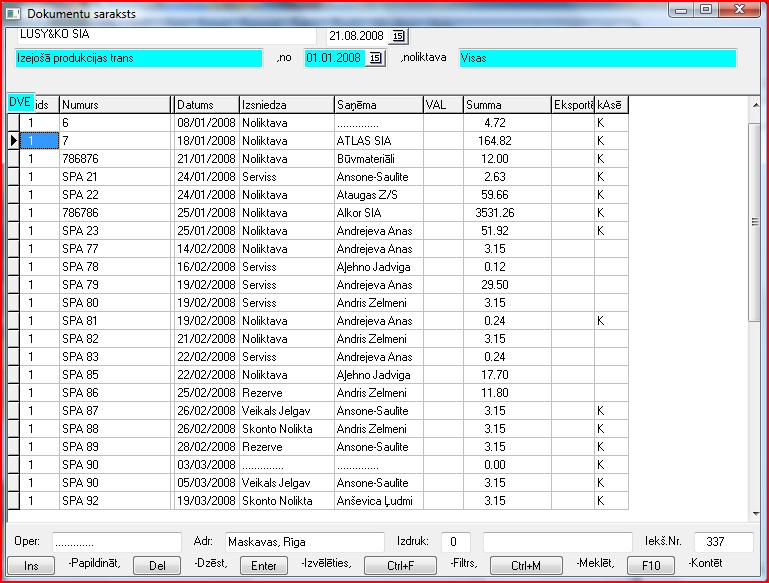
Dokumenta veids (piemērā redzams 2,15,4,...u.c.). Katram dokumenta veidam programmā ir piešķirts kods. 1- Izejošās pavadzīmes, 2- Ieejošas pavadzīmes, 3- Pieņemšanas - nodošanas akts, 4- Likvidācijas, norakstīšanas akts un tt. Parasti programmas lietotāji pierod pie šīs numerācijas un atpazīst katra veida dokumentus garajā dokumentu sarakstā;
- Numurs ir oficiāls dokumenta numurs. Izejošām pavadzīmēm ir iespējams ievadīt arī dokumenta sērijas numuru.
- Datums norāda dokumenta radīšanas datumu;
- Izsniedza - pie no ārienes ienākošajiem dokumentiem nozīmē piegādātāju, no kā atnāca prece. Uz ārieni preces sūtāmajos dokumentos nozīmē noliktavu, no kuras tiek rakstīts izejošais dokuments. Iekšējā pārvietojuma gadījumā norāda noliktavu, kura izsniedza preces citai noliktavai.
- Saņēma - spoguļattēls iepriekš parādītai situācijai;
- VAL - valūta, kurā notika darījums. Šajā ailē tiek parādīts valūtas saīsināts apzīmējums - EUR, USD, DEM, SEK un tt.
- Summa - dokumenta summa valūtā, kurā notika darījums;
E - aile, kurā tiek norādīts, vai attiecīgais dokuments ir eksportēts ar SIA A.V.S. sūtīšanas - saņemšanas tehnoloģijas palīdzību. Par to smalkāk tiks runāts turpmāk.
Ekrāna lejas daļā ir redzams, kādi taustiņi tiek izmantoti, lai strādātu programmas informācijas ievada sadaļā:
Ins – papildināt informāciju, tātad ievadīt jaunu dokumentu Smalkāk par šo funkciju tiks aprakstīts turpmāk.
Del – dzēst kas ir iespējams pēc dokumenta satura (summas, preces) nodzēšanas. Dokumentu var nodzēst, ka tā summa=0. Arī tad programma brīdina par to kas notiks un "dod iespēju" vēl atteikties no dokumenta dzēšanas. Dokumentu nodzēst ir daudz vieglāk nekā to atjaunot. Tādēļ, pirms galīgi dzēst dokumentu no datu bāzes, programmas lietotājam jāpārliecinās par šīs darbības vajadzību un pareizību.
Enter – izvēlēties nozīmē, ka programmas lietotājs vēlas ieiet iepriekš sagatavotajā dokumentā, lai paskatītos tā saturu, palabotu vai kā citādāk izmainītu dokumentu;
Ctrl+F ir taustiņu kombinācijas , ar kuru palīdzību ir iespējams ierobežot uz ekrāna rādāmo dokumentu skaitu.
Visur, kur uz ekrāna ir redzami Aqua (gaišzili) krāsas lauki, ar peles kreisā taustiņa dubulti klikšķi var izsaukt klasifikatoru, datu bāzi, kurā spiežot burtus ātri var atrast vajadzīgo informāciju un ievadīt ekrāna formā.

Izvēloties kādu no dokumenta veidiem, noliktavu, kur tie radušies un laiku no kura vēlas redzēt šos dokumentus, programmas lietotājs samazina uz ekrāna redzamo dokumentu skaitu. Tas ir lietderīgi, kad, piemēram strādā tikai ar izejošām pavadzīmēm. Ja filtrs noregulēts tikai uz izejošām pavadzīmēm, tad vieglāk ir ievadīt kārtējo pavadzīmi. Programma "zina", ka tā būs izejošā pavadzīme un netiek uzdoti lieki jautājumi programmas lietotājam. Par to smalkāk turpmāk instrukcijā.
Ctr+M – meklēšana ir funkcija ar kuras palīdzību var atrast dokumentu sarakstā nepieciešamo informāciju. Tā var meklēt pēc:
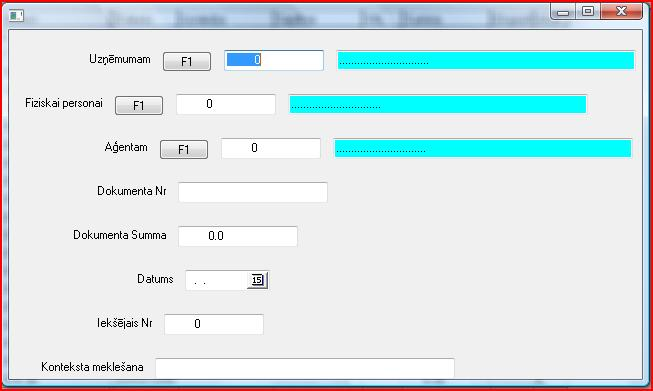
- uzņēmuma nosaukuma. Uzņēmumu pēc tā nosaukuma var ievadīt uzņēmuma kodu, vai nospiest taustiņu F1, vai tā, ka tas tika aprakstīts iepriekš uz Aqua krasas lauka uzklikšķinot var ievadīt uzņēmumu. Tad no visa dokumentu saraksta, vai ar filtru ierobežotajā sarakstā parādās tikai tie dokumenti, kas attiecas uz izvēlēto uzņēmumu;
- līdzīgi var izvēlēties rādīt tikai uz konkrētu juridisko personu attiecināmos dokumentus;
- meklēšanas sistēma var atrast dokumentu sarakstā tikai tos, kuru veidošanā piedalījies vai ir atbildīgs uzņēmuma - programmas lietotāja darbinieks, kas programmā tiek saukts par aģentu. Parasti aģents veic preču pārdošanu, atbild par apmaksas kārtošanu. Dažreiz aģenta darba apmaksa ir atkarīga no pārdošanas un ienākuma apjomiem. Tādēļ ir interesanti jau dokumentu sarakstā redzēt izvēlētā aģenta darba rezultātus, kas ir, piemēram, izejošo pavadzīmju saraksts;
- dokumentu sarakstā var arī atrast pēc konkrēta dokumenta numura (skat.iepriekš). Kādreiz sarunās ar pircējiem, piegādātājiem un aģentiem šī meklēšanas funkcija var būt ļoti noderīga;
- ja izvēlas kādu konkrētu datumu, tad programma parādīs tikai šajā datumā izveidotos dokumentus;
- kādreiz ir nepieciešams atrast dokumentu, kuram ir zināma summa. arī tāda meklēšanas iespēja ir programmā;
- programma pieļauj meklēt arī dokumentu pēc tā iekšēja numura. Parasti to lieto programmētājs vai projekta vadītājs, lai atrastu dokumentu summu vai kontējumu informācijas kļūdas. Tādēļ programmas lietošanas instrukcijā šī meklēšanas metode plašāk netiks aprakstīta.
Uzmanību! Ir jāievēro to, ka katrs no informācijas meklēšanas nosacījumiem tiek summēts ar iepriekš noteiktajiem. Tā, piemēram, ja meklēšanai izvēlas dokumentus par kādu uzņēmumu un par konkrētu aģentu, tad programma arī parādīs tikai tos dokumentus, ko sagatavoja aģents.
F10- kontēt funkcija, kas parāda, kā dokuments tika kontēts.
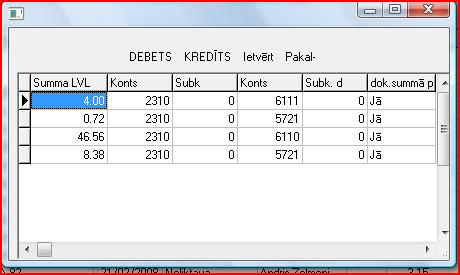
Turpat var arī mainīt kontējumu, izlabot to, ja ir nepieciešams. Tomēr šo funkciju parasti pielieto uzņēmuma grāmatvedības darbinieki, kas saprot un atbild par pareizu kon tēšanu.
Ins Papildināt dokumentu sarakstu:
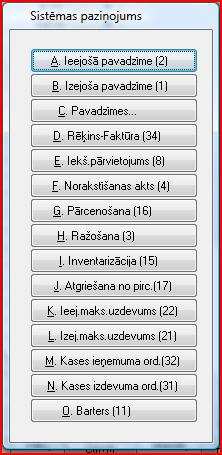
Ja programmas lietotājs nospiež taustiņu Ins, tad, ja iepriekš aprakstītajā kārtībā ir uzlikts filtrs uz kādu no dokumentu veidiem, programma piedāvā izveidot nākamo šī veida dokumentu. Ja uz dokumentu saraksta nav filtra, tad redzami visi Noliktavas programmas dokumenti. Šajā gadījumā programma "prasa" tās lietotājam, kāda veida jauns dokuments tiks ievadīts rādot sarakstu, kurā redzami visi iespējamie dokumentu veidi. Šajā gadījumā programmas lietotājs var izvēlēties jebkuru no uz ekrāna redzamajiem dokumentu veidiem. Ja dokumenta veids izvēlēts, programma izveidos šī veida jaunu dokumentu. Arī turpmākos dokumentus programma veidos tāda paša veidā, ja programmas lietotājs neizmainīs filtru uz citu dokumenta veidu.
Ja kāds no dokumenta veidiem ir izvēlēts, programma, pamatojoties uz palīglīdzekļu veiktajiem iestādījumiem, gandrīz pilnībā aizpilda cepuri
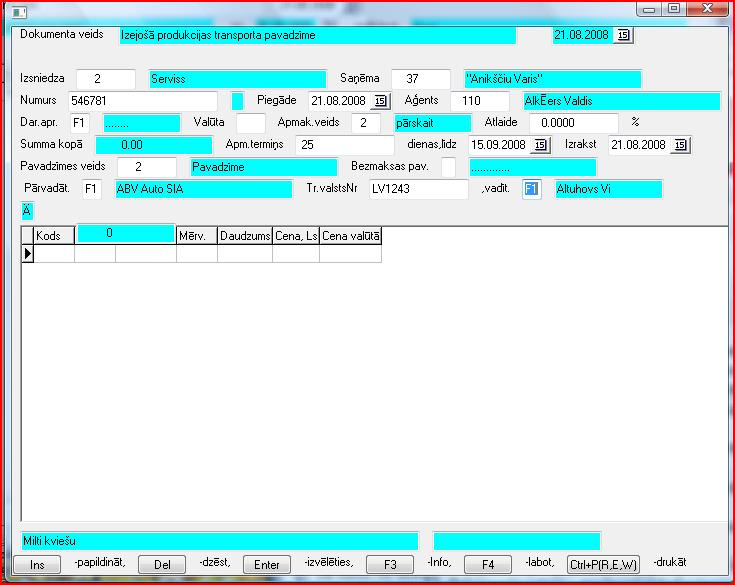 .
Tajā redzams, ka (izejošās pavadzīmes gadījumā) iespējams,
izmantojot taustiņu F1 vai Aqua krasas lauku, vai vienkārši
ievadot kodu, var izvēlēties noliktavu, no kuras tiks pārdotas
preces. Ja filtrs jau nosaka, ka pavadzīme rakstāma no, piemēram,
2-ās, jeb Servisa noliktavas, tad tā arī tiks piedāvāta. Līdzīgā
veidā, ar taustiņa F1 palīdzību, vai, ievadot zināmu uzņēmuma
kodu, var izvēlēties preču pircēju (izejošās pavadzīmes
gadījumā). Programma automātiski piešķir kārtējo izejošās
pavadzīmes numuru, tekošo (datora šodienas) datumu.
Turklāt programma automātiski ievada dokumentā, ja tas ir iepriekš
paredzēts palīglīdzekļu sadaļā:
.
Tajā redzams, ka (izejošās pavadzīmes gadījumā) iespējams,
izmantojot taustiņu F1 vai Aqua krasas lauku, vai vienkārši
ievadot kodu, var izvēlēties noliktavu, no kuras tiks pārdotas
preces. Ja filtrs jau nosaka, ka pavadzīme rakstāma no, piemēram,
2-ās, jeb Servisa noliktavas, tad tā arī tiks piedāvāta. Līdzīgā
veidā, ar taustiņa F1 palīdzību, vai, ievadot zināmu uzņēmuma
kodu, var izvēlēties preču pircēju (izejošās pavadzīmes
gadījumā). Programma automātiski piešķir kārtējo izejošās
pavadzīmes numuru, tekošo (datora šodienas) datumu.
Turklāt programma automātiski ievada dokumentā, ja tas ir iepriekš
paredzēts palīglīdzekļu sadaļā:
- aģents, kas no programmas lietotāja uzņēmuma darbiniekiem ir piestiprināts pie izvēlēta pircēja adreses;
- programma "atceras" iepriekšējā dokumenta valūtu un piedāvā to jaunajam dokumentam. Uzskaites valūta (LVL) nav jāievada, tā strādā "pēc noklusēšanas";
- apmaksas veids, apmaksas dienu skaits un piešķiramās atlaides arī tiek paņemtas no uzņēmuma (pircēja) kartiņas, kas tiek ievadīts uzņēmuma kartiņā.
Tādējādi, ja palīglīdzekļu sadaļā ir pareizi ievadīti iepriekš pieminētie uzņēmuma (pircēja) parametri, tad programma pēc dažu dokumentu lauku ievadīšanas ir gatava ievadīt dokumenta saturu - preču vai pakalpojumu sarakstu.
Kad ir ievadīta dokumenta "cepure", programma piedāvā izvēli - vadīt dokumentā preces vai pakalpojumus vai nolasīt preču sarakstu no intelektuāla skenera (bārmeņa).

Ja izvēlas preces, parādās preču saraksts. Tas ir tāds pats kā AVS programmu kopīgajā aprakstā parādītais preču saraksts. Šo sarakstu var papildināt, skatīties preču apgrozījumus un veikt citas darbības ar precēm.
Lai preci ievadītu dokumenta preču sarakstā ir jānospiež atstarpes ("Space bar") taustiņu. Prece atrodama pēc pirmajiem nosaukuma burtiem, koda vai konteksta meklēšana, kas ir regulējams pēc programmas lietotāja vēlēšanās. Kad prece ir izvēlēta, ir iespējams ievadīt mērvienību skaitu dokumentā un pārdošanas cenu, ja neapmierina preču kartiņas un uzņēmumam "pienākošās" cena.
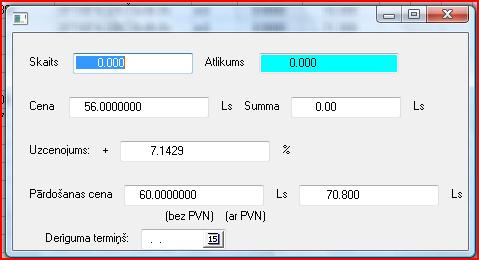
Parasti programmas piedāvājamā cena der, lai to ievadītu dokumentā. Preču izvēles ērtībai ir iespējams izvēlēties, lai preču sarakstā tiktu rādītas tikai noteiktai preču grupai piederīgas preces (taustiņš F9)
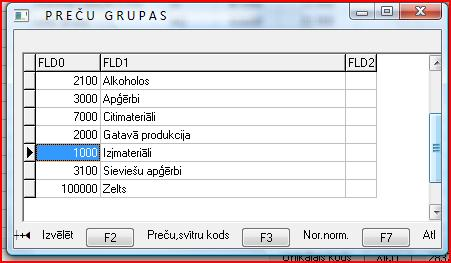
vai kādas citas noliktavas preces (taustiņš F2).
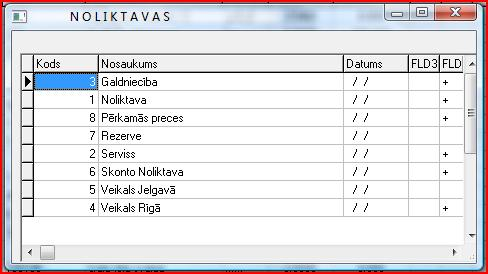
Kad dokumentā ir ievadītas preces (Esc taustiņš, lai izietu no preču saraksta), ir iespējams ievadīt gan preču, gan dokumenta parametrus.
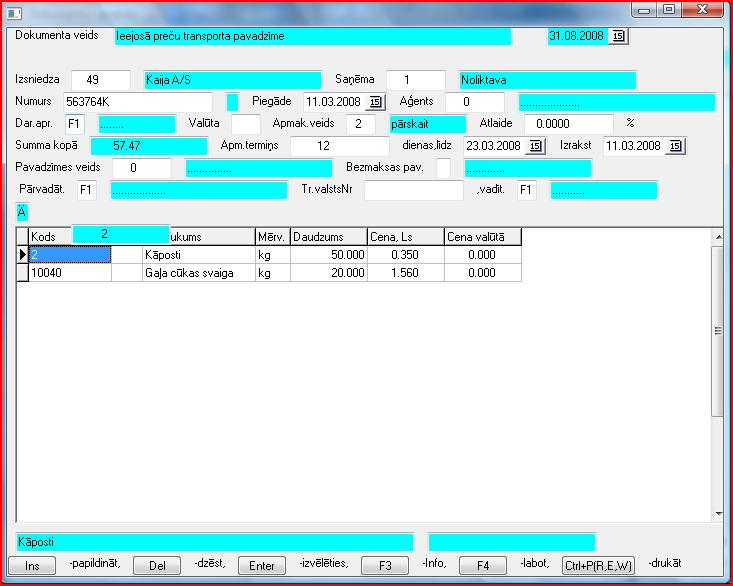
1.2. Labot dokumentu un papildināt tā informāciju (F4->F3)
Ja vēlas ievadīt dokumenta parametrus, tad atrodoties preču sarakstā ir iespējams nospiest taustiņu F4 - labot (dokumentu). Pie tādas izvēles ir iespējams ar taustiņa F3 ( informācija) palīdzību redzēt, papildināt un labot sekojošu dokumenta informāciju:
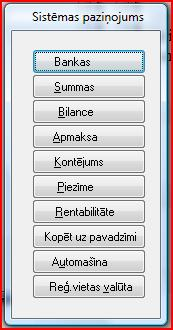
Bankas ir informācija par to, kādi banku konti tiek pielietoti dokumenta noformēšanai. Ja kaut kādu iemeslu dēļ bankas konts nav ievadīts (nav uzlikts "pēc noklusēšanas), tad šajā izvēlē ir iespējams papildināt šo informāciju;
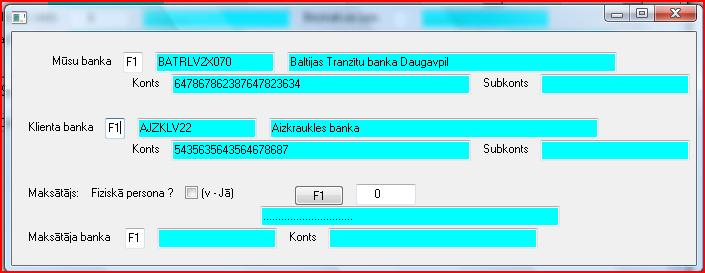
Summas - rāda dokumenta summas, kas radušās ievadīto preču saraksta rezultātā. Programma parāda summas par precēm un PVN, kas radies dokumentā;
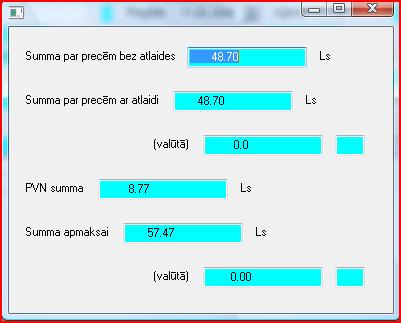
Bilance ir dokumenta savstarpējo norēķinu informācija starp mūsu uzņēmumu (programmas lietotājs) un citus uzņēmumu, kas figurē dokumentā (izejošās pavadzīmes gadījumā – pircējs);
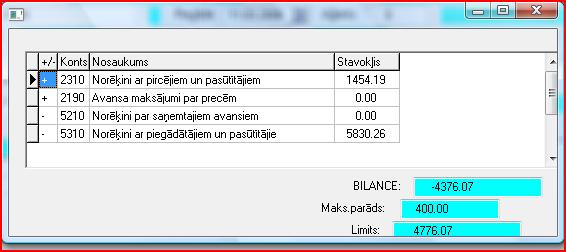
Apmaksa - rāda dokumenta gan apmaksas stāvokli, gan dod iespēju, atrodoties dokumenta kartiņā veikt tā apmaksu dažādos veidos - caur banku, kasi, čeku un dzēšot avansa atlikumu;
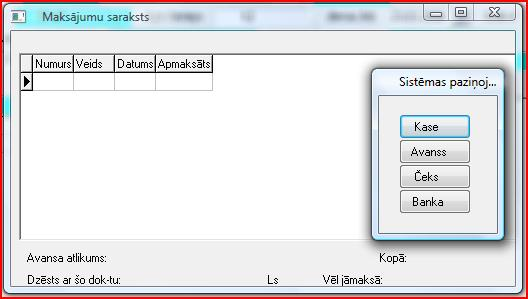
kontējums parāda dokumenta kontējuma summas;
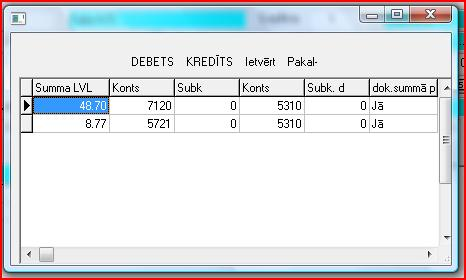
Piezīme ir dokumenta informācijas ievada vieta, kur var izvietot neformālu (neklasificējamu) informāciju par dokumentu. Tie varētu būt atgādinājumi pircējam, speciālas atzīmes par preci.
Neskatoties uz to, ka dokumentam var būt neformāla piezīme, tomēr piezīmes var būt tipizētas. Programma piedāvā divus tipveida piezīmju sarakstus - nospiežot taustiņu F1 un nospiežot taustiņu F2. Tad parādās iespējas papildināt, labot un dzēst divus tipveida piezīmju sarakstus. Programmas lietotājs pēc saviem uzskatiem vienu var pielietot aprakstot (piezīmējot) viena tipa informāciju, ar otru cita tipa piezīmju informāciju. Taustiņš F3 - auto dažiem dokumentu veidiem - maksāšanas uzdevumiem un kases orderiem automatizēt piezīmju rakstīšanu. Nospiežot taustiņu F3 piezīmju laukā nokļūst apmaksātie citi dokumenti. Piemēram maksāšanas uzdevumā kad ir parādīts kādas pavadzīmes ir apmaksātas, nospiežot taustiņu F3 dokumenta piezīmju sadaļā (arī izdrukās) tiek parādīti pavadzīmes numurs, datums un summa. Tādējādi tiek ievērota grāmatvedības un banku prasība parādīt apmaksājamos dokumentus.
Rentabilitāte ir pavadzīmes ekonomiskais parametrs.
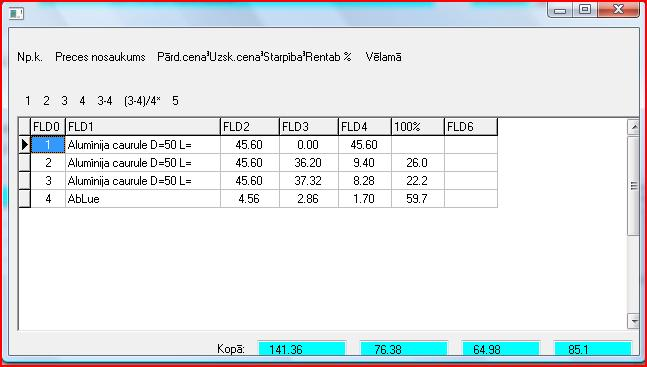
Lai gan, rentabilitāte ir plašāks jēdziens par atsevišķas pavadzīmes parametru, programma sniedz aptuvenu informāciju par katras preces uzskaites un pārdošanas cenām. Starpība ir pavadzīmes bruto peļņa, kas vēl neataino citus izdevumus, kas saistīti ar preču glabāšanu un citus pieskaitāmos izdevumus. Tomēr, no redzamās atskaites apmēram var redzēt izdevīgākas vai neizdevīgas preces, kā arī uzcenojuma procentu pret uzskaites cenu.
Automašīna tiek vadīta, lai organizētu loģistikas darbu, noteiktu kravas svaru, veidotu vienotu preču sarakstu automašīnai un šoferim
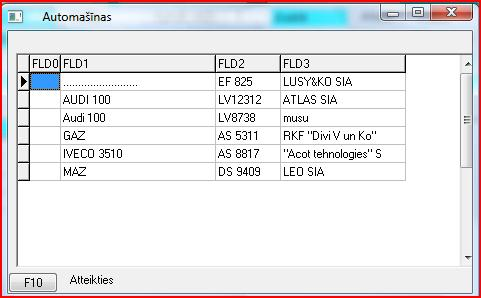
Ģenerēt – dod iespēju ģenerēt izejošo pavadzīmi no rēķina faktūras
Atgriešana – dod iespēju no izejošās pavadzīmes ģenerēt ieejošo pavadzīmi, kad pircējs atgriež visas preces vai atgriež tās daļēji, arī no iepriekš pārdoto preču partijām;
Reģistrācijas vietas valūta – ir nepieciešams ievadīt, lai pildītu Eiropas Savienības prasības dokumentu un PVN pielikuma noformēšanā.

Atbilstības deklarācija- ir iespēja ievadīt nepieciešamo informāciju par precēm

1.3. Papildināt informāciju par preci (atrodoties preču sarakstā - taustiņš F3)
Arī precēm var ievadīt papildus informāciju. Tādēļ, atrodoties preču sarakstā un jānospiež taustiņu F3. Par preci, uz kuras atrodas kursors (izgaismota prece) ir iespējams ievadīt papildus informāciju par:
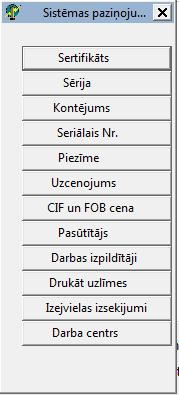
1.3.1 - sertifikāts ir informācija par preci, kas nozīmē sertifikācijas komitejas atļauju, veterināro dienestu vai kādas citas institūcijas piešķirtās atļaujas vai sertifikātus, kas ļauj ražot vai tirgot preci;
sērija ir preces partijas unikālais parametrs, kas tiek piešķirts galvenokārt medikamentiem un citām speciālām precēm. Ja izvēlas šī parametra ievadīšanu, parādās iespēja ievadīt gan sērijas numuru, gan rūpnīcas izgatavotājas un valsts ražotājas nosaukumus.

Pie kam viss preces daudzums var būt sadalīts vairākās partijās ar dažādām sērijām un derīguma termiņiem. Tādējādi katrs preces skaita ieraksts dokumentā var radīt vairākas preču partijas:
Katrai preces pozīcijai ir iespējams savs kontējums
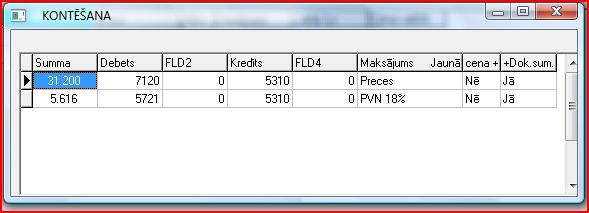
Izvēloties
preces kontējumu, to var izmainīt, ja tas ir nepieciešams.
Tādējādi, katrai no precēm pavadzīmē var būt savs, unikālais
kontējums;
preču partijas ietvaros katrai precei ir iespējams ievadīt seriālu numuru:
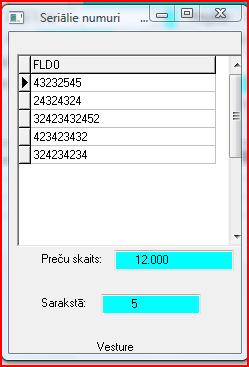
Manipulējot
ar Ins, Del un Enter taustiņiem ir iesējams katrai precei piešķirt
unikālo (šasijas, dzinēja, izstrādājuma, iekārtas) sērijas
(uzņēmuma - izgatavotāja) sērijas numuru. Speciālo atskaišu
sadaļā ir iespējams atrast šī seriālā numura apgrozījuma
vēsturi. Tāpat precei ar seriālu numuru, nospiežot taustiņu F1, var
redzēt kustības vēsturi:

Par
katru preci dokumentā var ievadīt arī piezīmi:
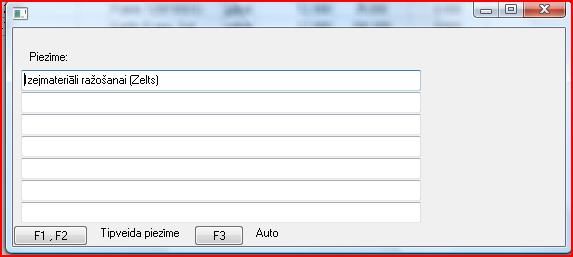
Programmā
ir iespējams automātisks katras ieejošās preces uzcenojuma
aprēķins, ja tas ir nepieciešams. To veic speciāli
pieregulējot pārdošanas cenas aprēķina algoritmus pēc speciāla
pasūtītāja uzdevuma.
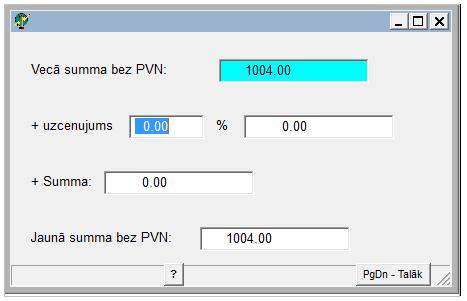
Uzcenojums tiek pielietots, kad pie piegādātas preces cenas (pašizmaksas) grib pievienot papildus izdevumus. Piemēram, transportēšanas, glabāšanas un citas izmaksas. Tādējādi pavadzīmēs uzrādīto preču uzskaites cena palielinās par att. augšā parādīto dokumentu summu vai %. Ja dokumentā ir vairākas preces, tad cenas palielinājums notiek katrai precei proporcionāli tās ieejošai cenai.
Ja transporta pakalpojuma rēķins tiek saņemts par vairākām ieejošām pavadzīmēm, tad summa sadalās katrai ieejošai pavadzīmei proporcionāli pavadzīmju summai.
Grāmatvedim ir jāielāgo, ka rēķins par transportu un citiem preču kustības blakus izdevumiem ir jākontē tā, lai izdevumi, kas palielina preču krājumus, nedublētos izdevumu daļa. AVS projektu vadītāji var sniegt konsultāciju kās tas ir darāms, ja Noliktavas programma strādā kopā ar AVS Bilances programmu.
CIF vai FOB cenas precei tiek ievadītas tad, kad ir nepieciešams taisīt atskaites AVA Intrastat programmā
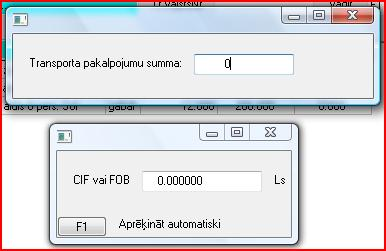
Turklāt var pielikt transporta pakalpojuma summas, un, atkarībā no tām, var izrēķināt šo parametru automātiski
1.4. Speciāli informācijas papildināšanas gadījumi
Parasti informācijas ievada gadījumi aprakstīti iepriekš. Tomēr ir daudzi speciāli informācijas ievada gadījumi, kuriem ir specifiskas informācijas ievada formas:
Inventarizācija - ir viena no speciālām ievada formām.
Uzmanību! Pirms sākt ievadīt inventarizācijas datus “rokas” režīmā vai ar speciālu skeneri, ir obligāti jāveic datu labošana un preču atlikumu pārrēķinu Avārijas dienestā.
Ja izvēlas šo dokumenta veidu, programma "prasa" uz kuru datumu ir jāsagatavo inventarizācijas akts. Pēc tam tiek prasīts, kādā noliktavā ir jāveic inventarizācija. Nedaudz parēķinot, programma parāda iespējamo preču sarakstu Lietojot taustiņu Enter var ievadīt faktisko preču atlikumu, atšķirīgu no uz ekrāna redzamā, tiek veidots inventarizācijas akts.
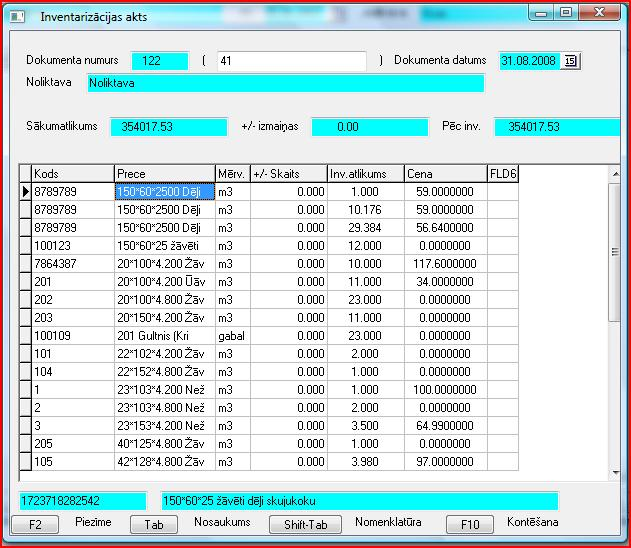
Taču tas nav pārskatāms, jo katras preces nosaukums tiek rādīts tik daudz reizes, cik ir preces partijas. Lai "apvienotu" preču partijas un ievadītu vienu rezultātu par visām partijām, ir jānospiež taustiņš Tab. Parādās jauns, apvienotais, preču saraksts, kurā ir apvienotas preču partijas. Līdzīgi ar taustiņa Enter palīdzību var vadīt faktiskos preču atlikumus. Tomēr no darba organizācijas viedokļa ir izdevīgāk sākumā izdrukāt "tukšu" preču sarakstu. Tādēļ ir jāizvēlas Ctrl+P taustiņu kombinācija un jāizvēlas drukāt atskaiti "Bez preču daudzuma". Programma vēl "uzprasa" kādas cenas jārāda - uzskaites vai pārdošanas cenas, ar PVN vai vai bez tā. Tad tiek veidots "akls" preču atlikuma saraksts, kas ir lietderīgs, lai objektīvi noliktavā, skaitot preces, ierakstītu tur redzamos preču atlikumus. Pēc tam, kad ir ievadīti preču atlikumi, ir iespējams izdrukāt vairākus inventarizācijas akta variantus.

Ja vēlas, lai inventarizāciju veiktu vairāki cilvēki, pirms inventarizācijas akta izdrukas var izvēlēties atsevišķu preču grupu. Tādējādi var izdrukāt, pārbaudīt preču atlikumus un ievadīt vairākus inventarizācijas aktus, tādējādi paātrinot pašu preču skaitīšanas procesu, ja to darīs vairāki cilvēki.
Smalkāk par inventarizāciju veikšanu ar pārnesamiem intelektuālajiem skenerim var izlasīt turpmāk speciālā tam veltītajā nodaļā.
Uzmanību! Inventarizācija ir ļoti svarīgs Noliktavas dokuments, pēc kura visas turpmākās preču atlikumu un apgrozījumu atskaites balstīsies tieši uz inventarizācijas laikā ievadīto informāciju. Tādēļ ir kategoriski aizliegts mainīt pirms inventarizācijas datuma ievadītos Noliktavas dokumentus.
Atgriešana no pircēja ir speciāls dokumenta veids, kas tiek noformēts mazliet savādāk, nekā citi dokumenti. Ja izvēlas šo dokumenta veidu un pircēju, no kura tiek atgriezta prece, parādās pavadzīmju saraksts, kuras tika izrakstītas izvēlētam pircējam°. Sākumā ievada preces, kas tiek atgrieztas , tad sasaista atgriešanas pavadzīmi ar izejošo:
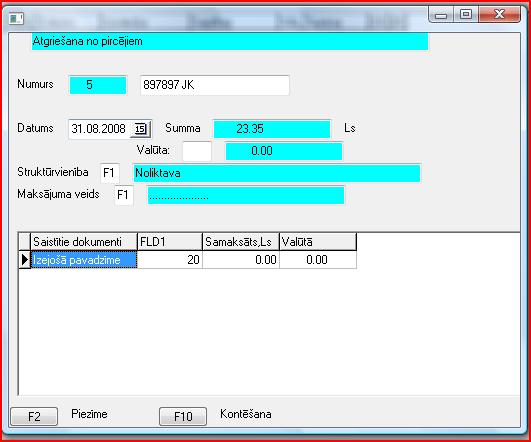
Ja kāda pavadzīme, kuru domāts atgriezt, parādās tajā esošās preces. Ir iespējams pavadzīmi atgriezt pilnībā vai daļēji, ja izvēlas kādu vai vairākas preces. Tādēļ, nospiežot Enter uz izvēlētas pavadzīmes, tiek rādīts preču saraksts, no kura var izvēlēties atgriežamās preces. Kad visa pavadzīme, vai kāds preču skaits no tās ir izvēlēts kā atgriežamas, dokuments "Atgrieztā pavadzīme" ir gatavs. To var izdrukāt, kontēt pēc tipveida kontējuma, kas tika aprakstīts iepriekš, vai pielietot unikālu kontējumu, ja tas ir nepieciešams.
Maksāšanas uzdevums ieejošais - ir savādāk noformējams nekā preču dokumenti. Vispirms parādās jautājums par to, no kā tiek saņemta samaksa. Kad no juridisko vai fizisko personu saraksta izvēlas konkrētu, kāds maksājuma veids ir - parāds par pavadzīmi, avanss vai kāds cits maksājums
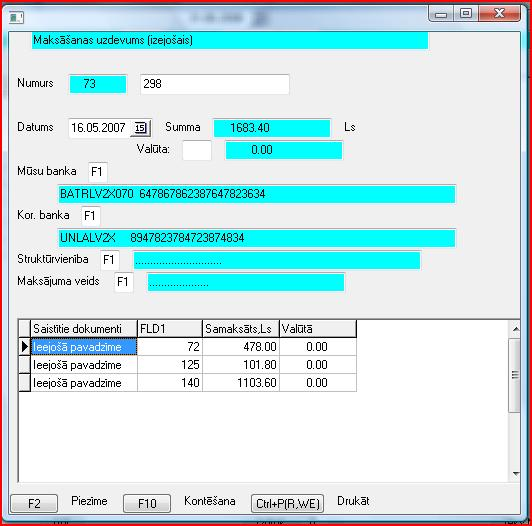 (atkarībā
no tā notiks dokumenta kontējums) , programma daļēji aizpilda ieejošo
maksāšanas uzdevumu ar zināmu informāciju. Tie ir banku
rekvizīti, maksājuma datums, ko var mainīt. Ja tiek apmaksātas
izejošās pavadzīmes, parādās izvēlētas personas pavadzīmju
saraksts. Pavadzīmju sarakstā ir redzams, kādas pavadzīmes ir
apmaksātas, kādas nē. Ar atstarpes taustiņu var izvēlēties
apmaksājamo pavadzīmi, veikt pavadzīmes daļēju apmaksu vai izvēlēties
procentuālo pavadzīmju apmaksu ar ekrāna lejas daļā aprakstīto
taustiņu palīdzību. Pavadzīmes var apmaksāt jebkurā kārtībā, kā par
to vienojas ar pircēju. Kad iz izvēlētas visas apmaksājamās
pavadzīmes un atgriež as dokumenta cepures formā, ar taustiņa
F2 palīdzību var pierakstīt piezīmi par šo ieejošo
maksāšanas uzdevumu, izmantot šim mērķim tipveida
(iepriekš sagatavotās) piezīmes (F1), vai ar taustiņa F3
palīdzību piezīmju vietā ievietot apmaksāto pavadzīmju un to summu
uzskaitījumu.. Maksājuma uzdevuma kontējums, tā izmaiņas un rādīšana
notiek ar taustiņa F10 palīdzību iepriekš parādītājā kārtībā.
(atkarībā
no tā notiks dokumenta kontējums) , programma daļēji aizpilda ieejošo
maksāšanas uzdevumu ar zināmu informāciju. Tie ir banku
rekvizīti, maksājuma datums, ko var mainīt. Ja tiek apmaksātas
izejošās pavadzīmes, parādās izvēlētas personas pavadzīmju
saraksts. Pavadzīmju sarakstā ir redzams, kādas pavadzīmes ir
apmaksātas, kādas nē. Ar atstarpes taustiņu var izvēlēties
apmaksājamo pavadzīmi, veikt pavadzīmes daļēju apmaksu vai izvēlēties
procentuālo pavadzīmju apmaksu ar ekrāna lejas daļā aprakstīto
taustiņu palīdzību. Pavadzīmes var apmaksāt jebkurā kārtībā, kā par
to vienojas ar pircēju. Kad iz izvēlētas visas apmaksājamās
pavadzīmes un atgriež as dokumenta cepures formā, ar taustiņa
F2 palīdzību var pierakstīt piezīmi par šo ieejošo
maksāšanas uzdevumu, izmantot šim mērķim tipveida
(iepriekš sagatavotās) piezīmes (F1), vai ar taustiņa F3
palīdzību piezīmju vietā ievietot apmaksāto pavadzīmju un to summu
uzskaitījumu.. Maksājuma uzdevuma kontējums, tā izmaiņas un rādīšana
notiek ar taustiņa F10 palīdzību iepriekš parādītājā kārtībā.
Maksāšanas uzdevums izejošais ir ieejošā maksāšanas uzdevuma "spoguļattēls". Tādēļ tas netiks aprakstīts, jo darbības ar šo dokumenta veidu, kā arī taustiņu nozīme ir tāda pati.
Kases ieņēmuma un kases izdevuma orderi tiek apstrādāti tāpat kā bankas maksājuma uzdevumi. Tiem tāpat taustiņu nozīme ir aprakstīta ekrāna lejas daļā un ir analoģiska bankas maksājuma uzdevumu vadības taustiņu nozīmei.
Barters - ir specifisks dokumenta veids, kas apstrādā maiņas darījumus, vai dod iespēju ievadīt savstarpējo norēķinu aktus. Šī ievada izvēle ir līdzīga apmaksas dokumenta ievadam. Kad izvēlas barteri kā dokumenta veidu, programma prasa, kādai personai tas tiek formēts. Kad izvēlēta persona, programma piedāvā divas izvēles: apmaksāt ieejošo pavadzīmi vai izejošo pavadzīmi.
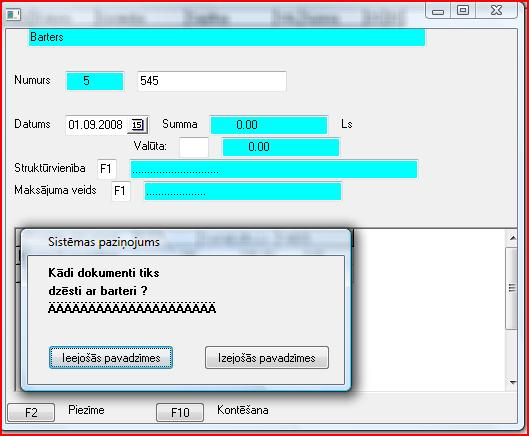
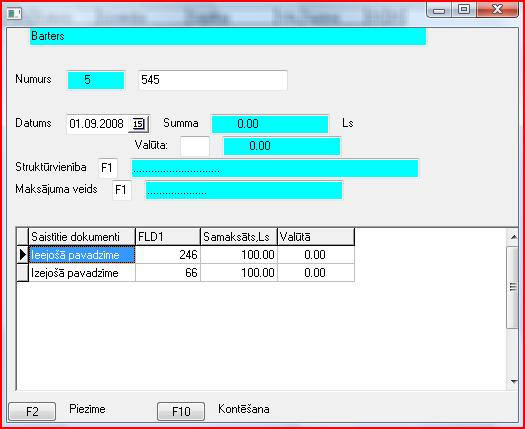
Kad Barters tiek noformēts, no dokumenta jāiziet ārā un v tad viņu jānokontē ar F10.
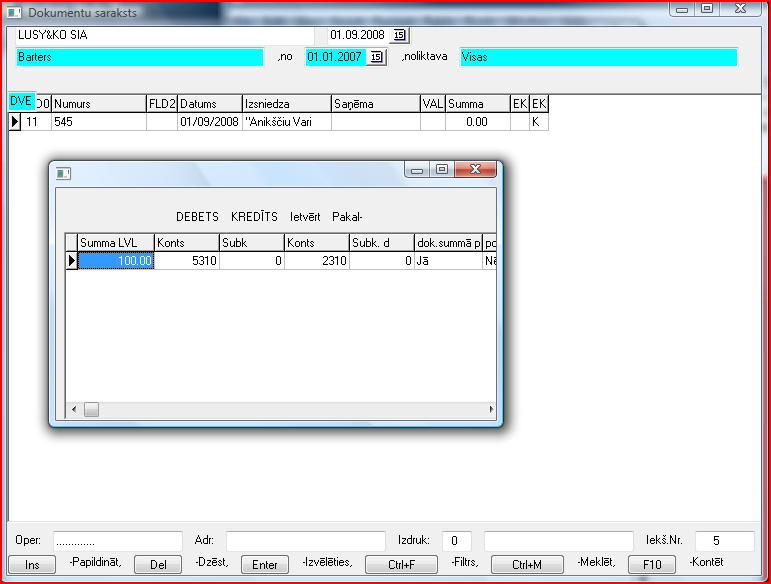
Bilancē tiek veidots un kontēts dokuments, kura rezultātā, piemēram izejošās pavadzīmes tiek dzēstas ar ieejošām pavadzīmēm. Veicot tādu darījumu ir jāievēro likumu un noteikumu prasības bar dokumentu datumiem, pareizu PVN norēķinu u.c.
Ja vēlas strādāt Noliktavas atskaišu sadaļā, tad programma piedāvā 2 iespējas - veidot jaunas atskaites vai skatīties saglabātās atskaites.
2.1. Veidot Atskaites
Ja izvēlas Veidot atskaites, programma piedāvā sekojošos atskaišu veidošanas sadaļas:
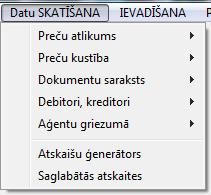
2.1.1Preču atlikums ir atskaišu grupa par preču atlikumiem dažādos griezumos;
2.1.2. Preču kustība ir atskaites, kas parāda preču pirkšanu, pārdošanu, iekšējos pārvietojumus, norakstīšanu, ražošanu un citus preču kustības veidus gan uzņēmuma ietvaros, gan ārpus tā;
-2.1.3. Dokumentu saraksts ir atskaišu bloks par dokumentu veidiem - pavadzīmēm, aktiem un citiem dokumentu veidiem laika, pircēju, pārdevēju un citos griezumos;
- 2.1.4.Debitori kreditori ir atskaišu bloks par parādu un parādnieku stāvokli dažādos griezumos;
-2.1.5. Aģentu griezumā ir atskaišu sadaļa, kas parāda uzņēmuma aģentu (darbinieki, kas atbild par pārdošanu, apmaksu un citām pārdošanas funkcijām) griezumos;
2.1.6. Atskaišu ģenerators ir speciāli izveidota atskaišu sadaļa, kur programmas lietotāji paši veido savas atskaites sev vēlamos griezumos.
Vairāk informācijas par atskaišu veidošanu turpmāk aprakstā.
Preču atlikuma atskaitei ir sekojošas iespējas:
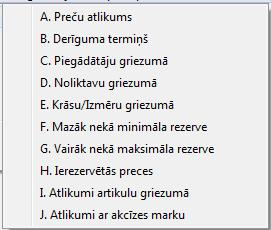
Ja izvēlas A - preču atlikums, tad parādās iespēja uzlikt filtrus uz datumu, uz kuru grib redzēt atlikumus, preču piegādātāju (vai visus), kura preču atlikumus vēlas redzēt, kā arī noteikt kā vēlas redzēt atskaites - partiju vai nosaukumu griezumos. Ja izvēlas nosaukumu griezumā, tad katrai precei būs rādīts kopējis partiju skaits un vidēji svērtā atlikumu cena. Kad šīs izvēles būs izdarītas, programmas lietotājam vēl būs iespējams pieprasīt rādāmās atskaites formātu sekojošā veidā:

Tas pieļauj saņemt ļoti lielu preču atlikumu atskaišu daudzveidību. Atskaites piemērs ir zemāk
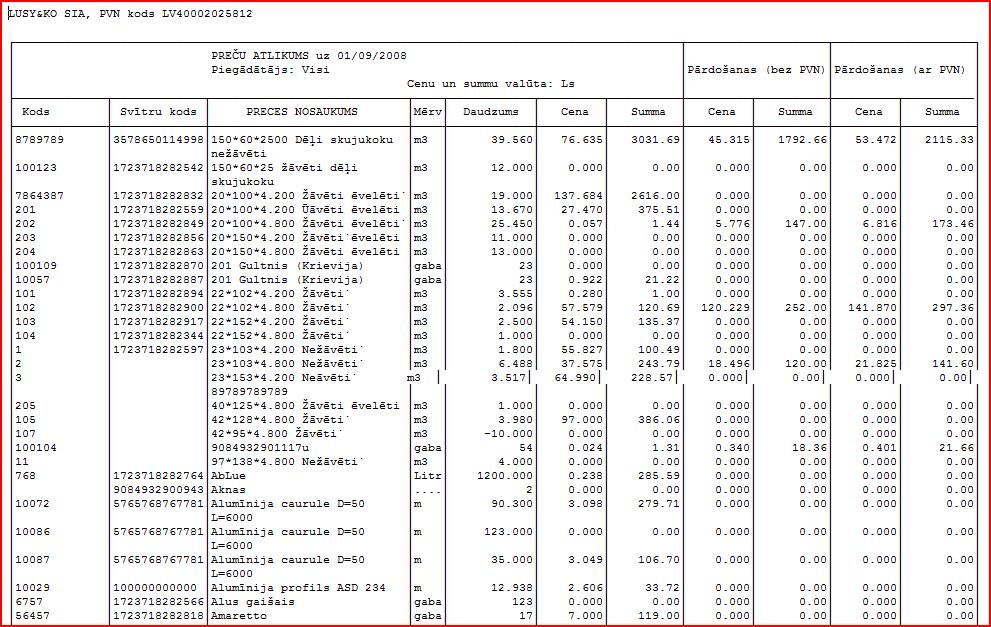
Arī citas preču atlikumu grupas atskaites tiek veidotas līdzīgā veidā. Programma uzdod skaidrus jautājumus par nepieciešamajiem filtriem un attēlošanas formātiem.
Preču kustība ir visplašākais atskaišu klāsts. Šī atskaišu grupa paredz sekojošas apakšgrupas:
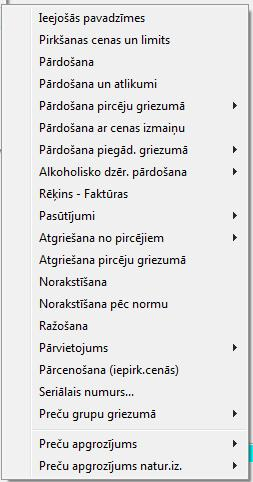
Piemēram pārdošana piegādātāju griezumos var izvērsties interesantā atskaitē, kuru var nosaukt par preču pārdošanas rentabilitāti, ja izvēlas sekojošus filtrus:
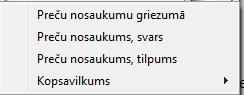
Ja
izvēlas konkrētu piegādātāju, pārdošanas vietu, laika
diapazonu un atskaiti preču nosaukumu griezumā, nevis partiju
griezumā, tad var dabūt atskaiti, kas redzama zemāk
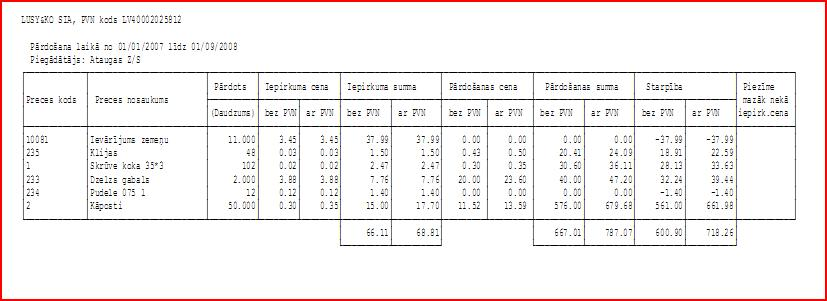
.
Katra atskaite ar atzīmi labajā pusē satur sevī vēl citas atskaites. Piemēram, preču apgrozījuma sadaļa satur sevī 20 atskaites:
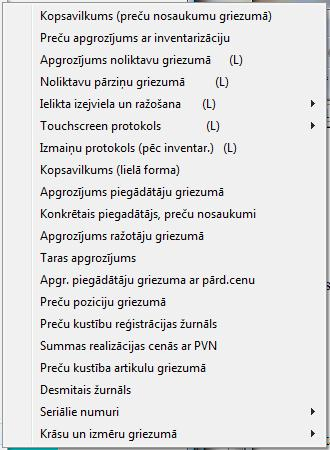
Parasti preču kustības atskaišu veidošanas laikā programma "uzprasa" kādā laika periodā veidot atskaiti, rādīt vienu vai visas noliktavas, kurās ir notikusi šī preču kustība, rādīt vienu vai visus preču piegādātājus vai pircējus, kā arī rādīt preču partijas vai rādīt preces nosaukumu griezumā, tādējādi rādot vidēji svērtās cenas.
Ja izvēlas atskaišu sadaļu "Dokumentu Saraksts", parādās sekojošas iespējas redzēt atskaites par preču kustību dažādu dokumentu veidu griezumos:
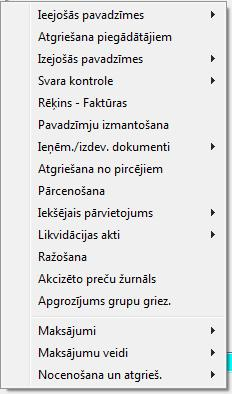
Katrs no izvēlētiem dokumentu veidiem dod apakšas atskaites, tādējādi sniedzot iespēju paplašināt šo sadaļu līdz ļoti lielam atskaišu skaitam.
Debitori un kreditori ir viena no svarīgākajām atskaišu sadaļām Noliktavas programmā šī sadaļa ir sevišķi smalki izstrādāta.
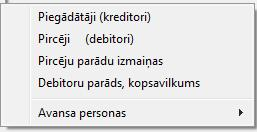
Kreditoru
un debitoru atskaites ir līdzīgas, tāpēc, ka tās ir spoguļattēls
viena otrai. Kopsavilkums ir (kreditoru) debitoru saraksts ar parāda
summām. Var atrast kopsavilkumu uz jebkuru laiku, noilgušu
parādu uz jebkuru laiku, kā arī atskaite, kas var būt noderīga kā
pielikums salīdzināšanas aktam.
Ja, veidojot dokumentus, it sevišķi svarīgi, veidojot izejošās pavadzīmes, “rokas” vai automātiskā režīmā, tiek ievadīts aģents (uzņēmuma darbinieks, kas atbild par darījumu) parādās atskaišu saime aģentu griezumā:
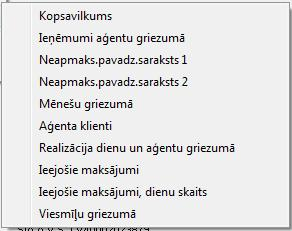
katra no atskaišu saimes atbild uz programmas lietotāju interesējošiem jautājumiem. Pielikumā ir atskaites “Ieņēmumi aģentu griezumā piemērs redzams zemāk:
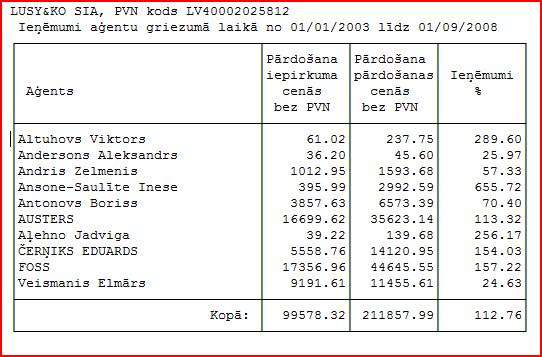
News!
2.1.5 A Ražošanas kalkulāciju ievadīšana
AVS Noliktavas programmā ir iestrādāta iespēja ievadīt ražošanas kalkulācijas. Izvēlās Palīglīdzekļi->Preces
Att.News1
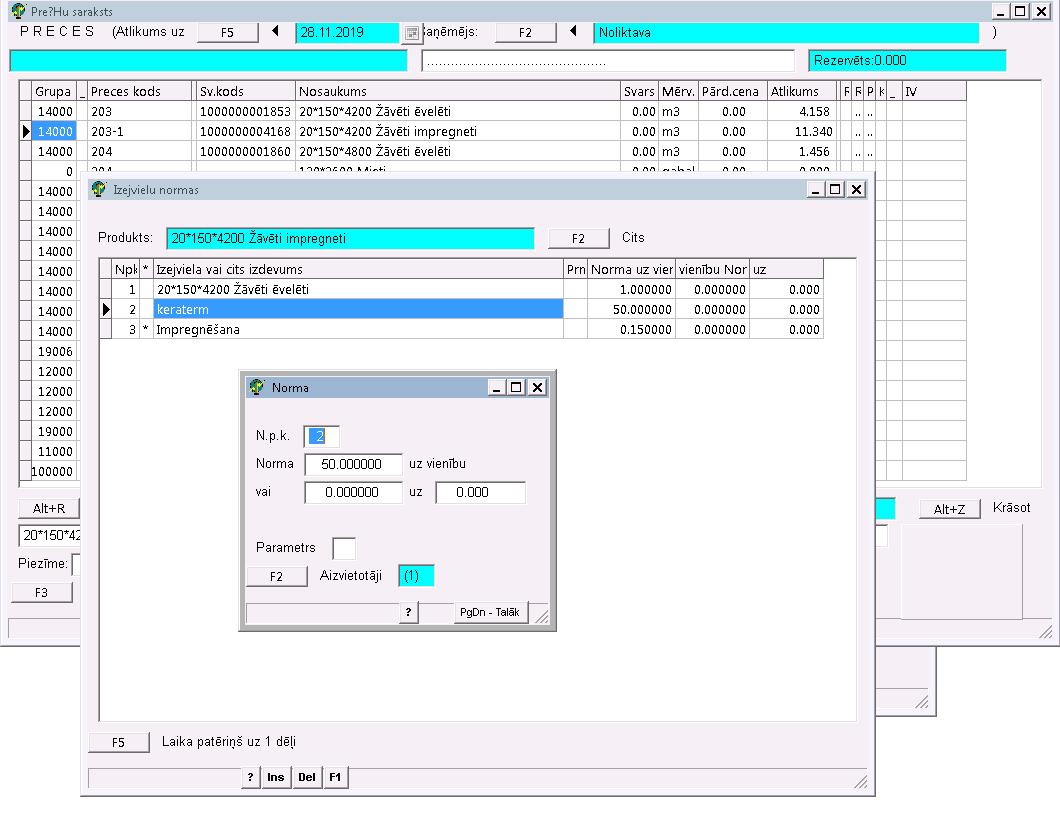
Uz izvēlētas preces (piemērā 20*150*4200 Žāvēti impregnēti nospiežot Alt+n Atveras interfeiss, kurā ir iespējams ievadīt izejmateriālus un darbus (pakalpojumus, atzīmēti ar *), kas nepieciešami produkcijas vienības izgatavošanai. Turklāt izejvielām var ievadīt aizvietotājus (uz mazās formas ekrāna vidū nospiežot taustiņu F2). Zilajā lauciņā ir parādīts, ka viens aizvietotājs ir jau ievadīts. Tādējādi AVS Noliktavas programmā ir nodublētas Ražošanas programmas kalkulāciju ievadīšanas funkcijas
Ja Programmas lietotājam nav speciālu prasību pasūtījumu izpildes kontrolei, ievadot ražošanas aktu ir iespējams izveidot arī arī izejmateriālu norakstīšanas aktu Ievadīšana->Dokumentu saraksts->TAb->H. Ražošana (3) ar taustiņu F8 var izsaukt norakstīšanai paredzēto materiālu un darbu sarakstu ar aprēķināto skaitu.
Att. News 2
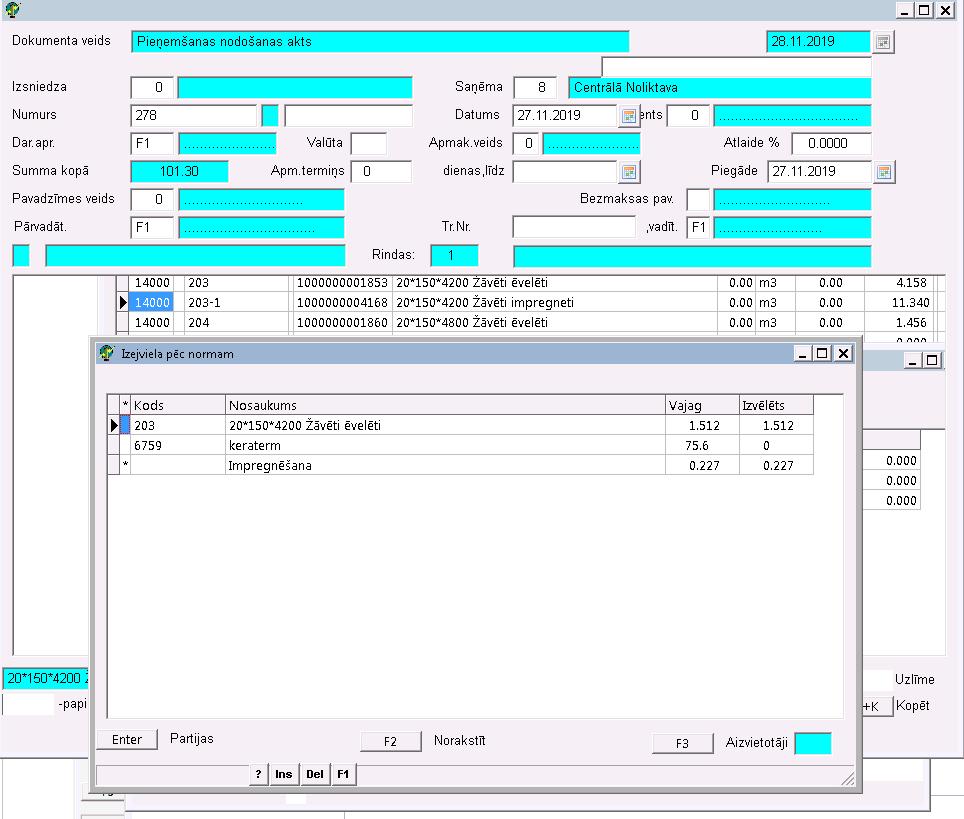
Ar Enter palīdzību var izsaukt izejvielu partiju sarakstu
Att. News 3
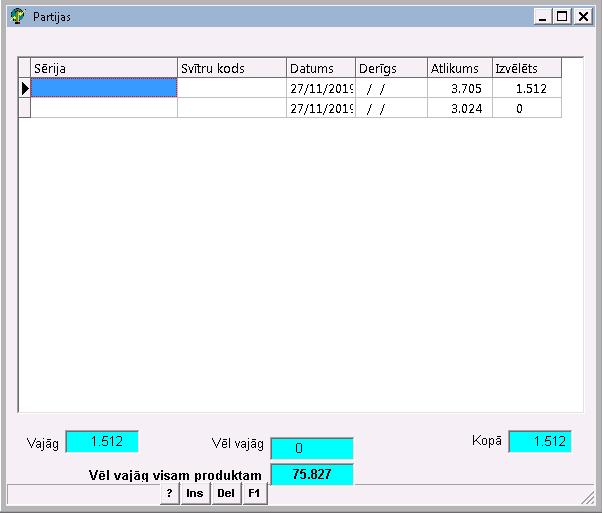
Ja izejvielām ir ievadītas partiju sērijas un derīguma termiņi, tad programmas operators var izvēlēties vajadzīgo. Ja izejmateriālu izsekojamība nav vajadzīga un tiek pielietotas FIFO (pirmais ienāks, pirmais aiziet) princips, Programma automātiski norakstīs vajadzīgās partijas
Turklāt Att. News2 ir redzams, ka operators ar taustiņ F2 palīdzību padot komandu norakstīt uz ekrāna redzamos izejmateriālus, ņemot vērā veiktos aizvietojumus.
News!2.1.5 B. Pašizmaksas aprēķins Noliktavas programmām
Noliktava->Datu skatīšana->Preču kustība->Ražošana-> Pašizmaksas aprēķins:
Att. News4

Sākumā jāizvēlas preču grupa, vai konkrēta prece, kuras pašizmaksas aprēķinu vēlas redzēt. Ja izvēlas tikai grupu, tika rādīts visu grupā ietilpstošu preču pašizmaksas aprēķinu. Ja vēlas veikt ne tikai preču ražošanā izmantoto materiālu pašizmaksu, bet arī pilnu (ar pieskaitāmiem izdevumiem) pašizmaksu, tad pēc teksts “Pilna pašizmaksa” ir jāieliek ķeksis.
Ja Uzņēmums strādā ar AVS bilances programmu, tad kontu plānā jāiezīmē kādus izdevumu kontus iekļaut pilnas pašizmaksas aprēķiniem:
Noliktavas->Palīgīlīdzekļi->Klasifikatori->Konti
Jāizvēlas 7 grupas konti:
Att. News4
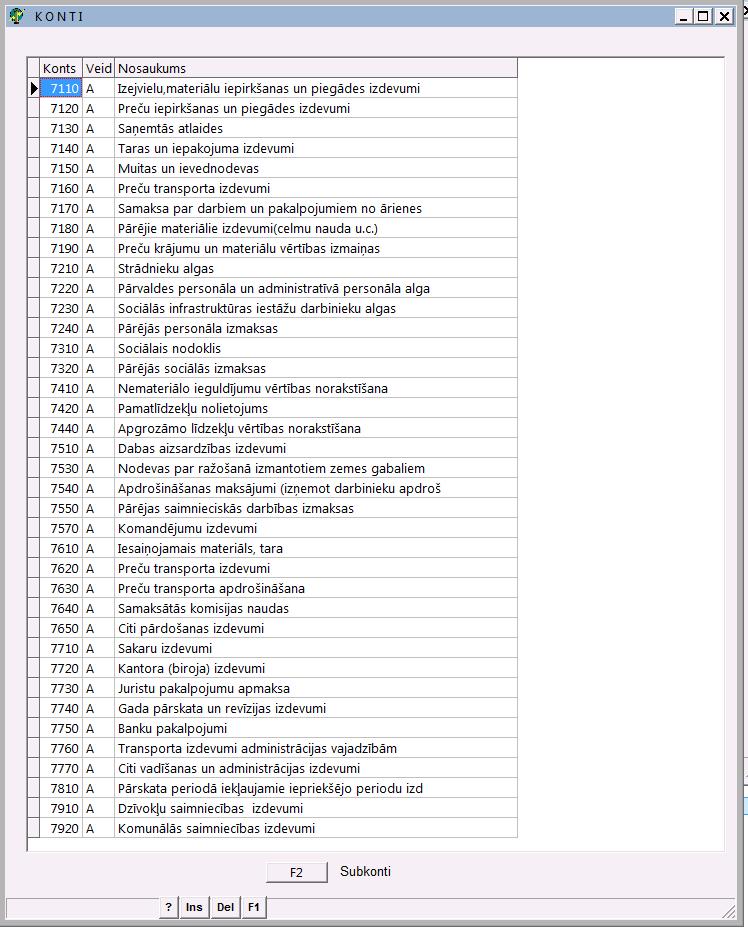
Lai attiecinātu, piemēram kontu 7210 - “Strādnieku algas” ar F1 vai Enter pie šī konta izsauc sekojošu formu:
Att. News 5

Ja piemēram Uzņēmums dažādas ražotnes, vai pilnas pašizmaksas aprēķiniem vēlas attiecināt tikai ražotnes izmaksas, tad ar taustiņu F2 (Att. News4) Var ievadīt Strādnieku algu izmaksu kontam ievada subkontus – 1,2,3... un tajos atzīmēt, ka tikai šīs ražotnes algu izmaksas attieksies uz pilnas pašizmaksas aprēķiniem.
Ir jāievēro tas, ka izejvielu iepirkumu, transportēšanas izdevumus, ja tie padārdzina preču cenu un tiek pielietota materiālu uzskaite ar inventarizācijas palīdzību, piemērā parādītos kontus 7110, 7120 nedrīkst attiecīnāt uz pilnas pašizmaksas aprēķiniem. Lai nenotiktu šo izdevumu posteņu dubultai aprēķins
Ja uzņēmums strādā ar citu Bilances uzskaites programmu, tad galvenais grāmatvedis laikā, kad uzzina tos ražošanas izdevumus, kas ņemami vērā pilnas pašizmaksas aprēķinam, un ievada tos ar vienu summu – “Pieskaitāmie izdevumi” Noliktavas programmā kā norakstīšanas aktu, attiecīgi pamainot kontējumu. Preču sarakstā ievada pozīciju – Pieskaitāmie izdevumi.
Att. News 6
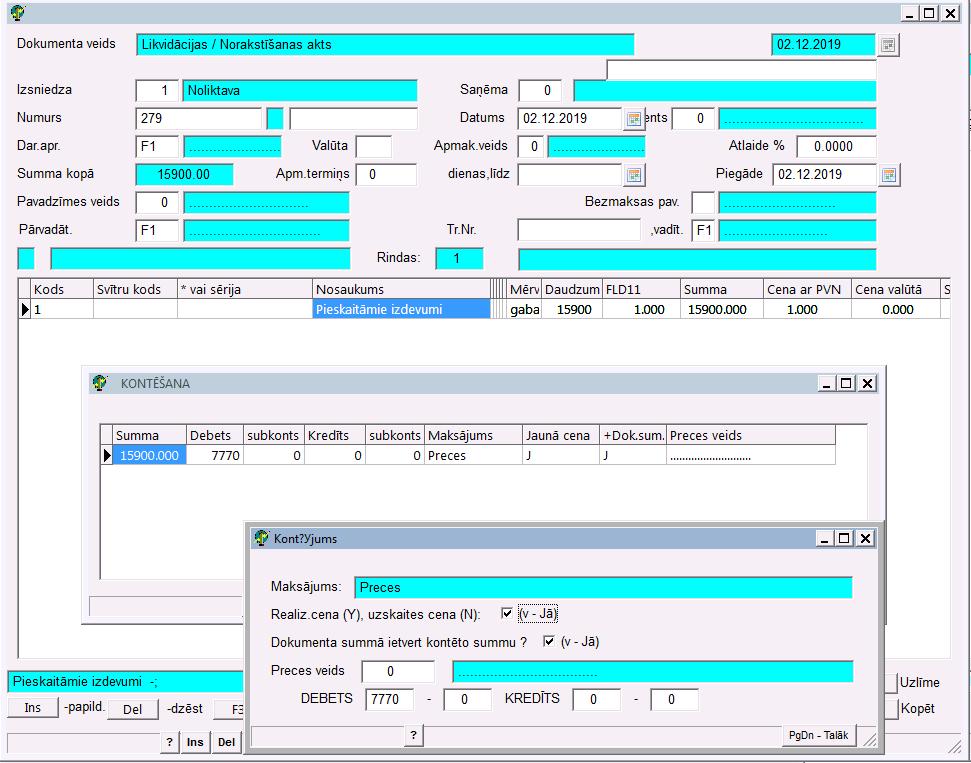
AVS
noklusējuma pareizs kontējums tiek nomainīts pēc pieskaitāmo izdevumu
ievadīšanas (piemērā 15900 gabali ar cenu 1REUR/gab) ar F3
taustiņu-> Kontējums. Pieskaitāmo izdevumu uzkrāšanai var
izmantot kaut kādu “neitrālu” kontu. Piemērā 7770 - “Citi
vadīšanas un administrācijas izdevumi”. Tas tomēr ļaus
veikt pilnas pašizmaksas aprēķinu, neskatoties uz to, ka nav
izvēlēts Kredīta konts
Ja Uzņēmums vēlas AVS Noliktavas dokumentus saņemt savā grāmatvedības uzskaites sistēmā, šis dokuments ir jāizslēdz no ar XML faila, kas tiek sūtīts uz grāmatvedības sistēmu.
Atskaišu ģenerators dod iespēju Noliktavas programmas lietotājam skatīties esošās (iepriekš izveidotas) atskaites, vai veidot jaunu atskaiti. Tādēļ ir jāizvēlas "Atskaišu saraksts". Uz ekrāna parādās iepriekš sagatavotu atskaišu saraksts un iespēja izveidot jaunu atskaiti.
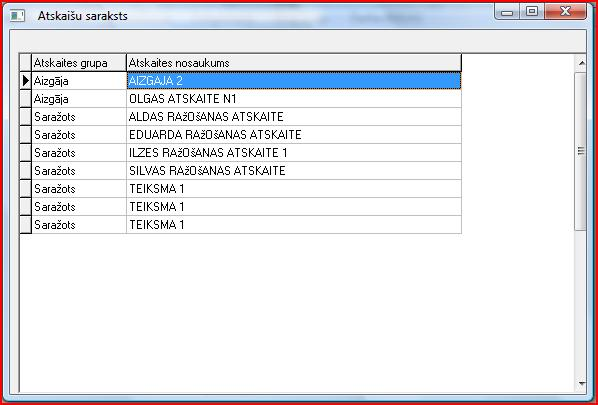
Nospiežot Ins, programma piedāvā izveidot atskaiti no sekojošām atskaišu grupām:

Tie ir visi iespējamie preču kustības veidi uzņēmumā. Ja izvēlas kādu no atskaišu grupām, programma piedāvā aizpildīt atskaites ekrāna formu ar nepieciešamo griezumu klāstu un atskaišu formas:
Forma, kurā tiek uzstādīti nepieciešamie filtri ir redzama zemāk:
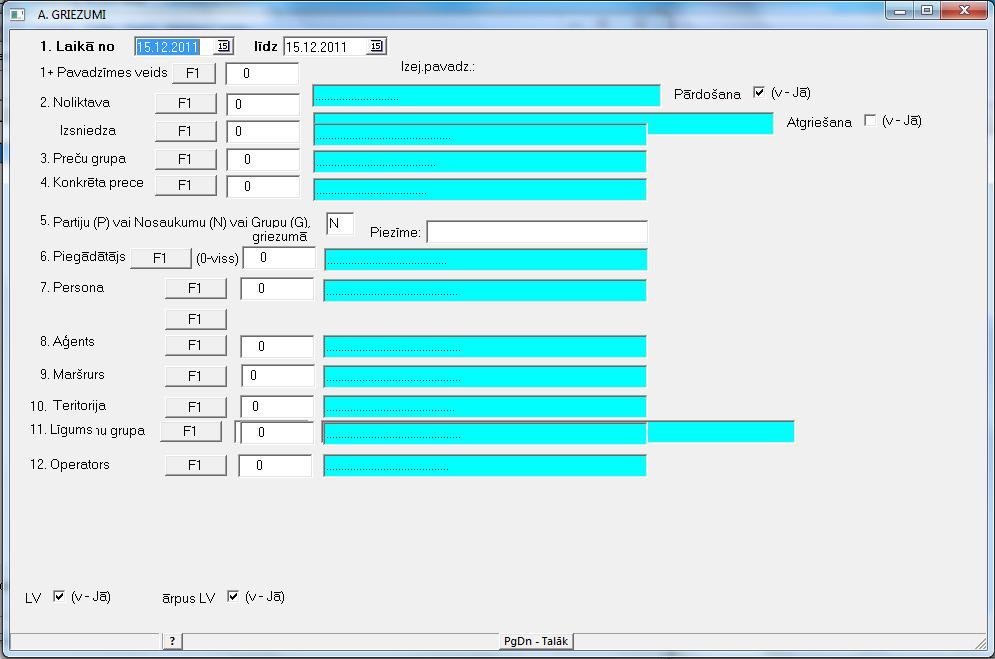
Griezumi un filtri
1.. Laikā no... līdz , kas ļauj programmas lietotājam noteikt jebkuru atskaites laika diapazonu;
2. Noliktavā - ir filtrs, kas pieļauj skatīties preču kustību par visām uzņēmuma noliktavām vai vienu, ar taustiņa F1 palīdzību izvēlētu noliktavu,
3. Programmas lietotājs var pieprasīt atskaiti par visām precēm vai kādu konkrētu preču grupu;
4. Programmas lietotājs var arī izvēlēties konkrētas preces apgrozījuma atskaiti;
5. Ar taustiņa F1 palīdzību ir iespējams pieprasīt preces kustības atskaitei noteikt par kāda piegādātāja (juridiskās personas) precēm vēlās redzēt atskaiti.
6.To pašu var pieprasīt par piegādātāju - fizisko personu;
7.Aģentu griezums pieļauj pieprasīt preču apgrozījumu ko nodrošinājis uzņēmuma - programmas lietotāja darbinieks - aģents pēc programmas terminoloģijas.
B. Atskaites forma
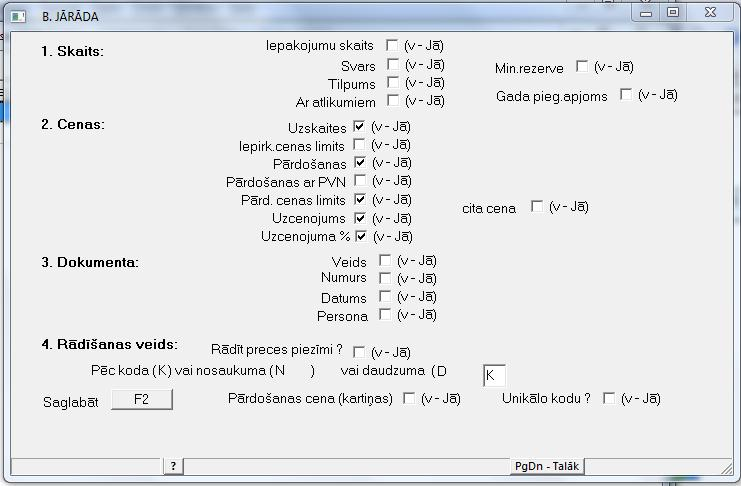
kolonas, kas jārāda satur 4 jautājumu vai filtru grupas:
1. Skaits, kas norāda kāda skaita pozīcijas ir jārāda;
2. Kādas cenas rādīt atskaitē
3. Kādu informāciju par dokumentu jārāda atskaitē;
4. Atskaites rādīšanas veids
Tādējādi programma dod tās lietotājam lielas iespējas veidot dažāda veida atskaites ar dažādiem filtriem un laika diapazoniem. Turklāt, šīs atskaites ir individuālas un tiek veidotas katram programmas lietotājam speciāli un redzamas tikai šī programmas lietotāja datorā. Programmas lietotājam atskaišu sistēma piedāvā tikai viņu interesējošās atskaites. Tas vienkāršo vajadzīgas informācijas saņemšanai.
2.7. Dažas speciālas atskaites
2.7.1. Izejvielu izsekojamība Noliktavas programmā
Lai pildītu Pārtikas Veterinārā Dienesta un citu kontrolējošo organizāciju, kā arī ES ražošanas uzskaites standartu prasības, Noliktavas programmā ir sistēma, kas ļauj izsekot katras produkcijas veida partijā izmantoto izejvielu partijas. Tādās ražotnēs, kur izejmateriālu izsekojamība nav vajadzīga, parasti pielieto FIFO (pirmais ienāk, pirmais aiziet), kas ļauj gan automātiski norakstīt izejmateriālus pēc normām (kalkulācijas) un aprēķināt materiālu un pilnu pašizmaksu, par ko tiks stāstīts turpmāk instrukcijā. Tas tomēr nav pietiekami izsekojamības nodrošināšanai. Ir nepieciešams neliels sagatavošanās darbs, lai izsekojamība notiktu.
Katrai izejmateriālu preču grupai, uz ko attiecas izsekojamība, tiek norādīts, ka norakstīšana notiks partiju griezumos. Tad gatavojot ražošanas aktus un ar tiem saistītos izejmateriālu norakstīšanas aktus Noliktavas programma “prasa”, kāda izejmateriālu partija tiks pielietota. Kad tas ir izdarīts, tad iespējama kļūst sekojoša atskaite:
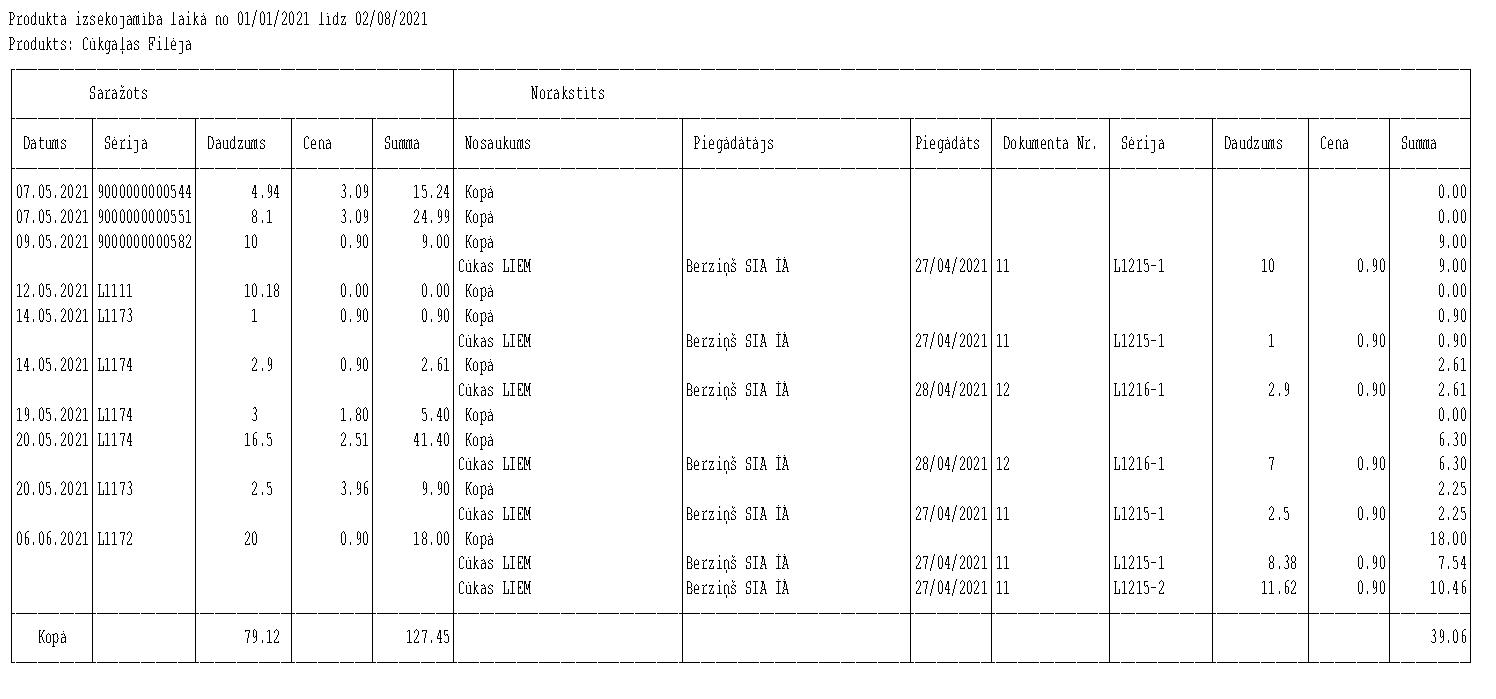
Attēlā ir redzams, pēdējā pozīcijā ražojot “Cūkgaļas fileju” 06.06.2021 tika izmantotas 2 “Cūkas liemeņa” sērijas. LI215-1 un LI215-2, kas atnāca vienā dienā ar vienu pavadzīmi
Noliktavas palīglīdzekļi galvenokārt ir aprakstīti AVS vispārīgajā palīglīdzekļu sadaļā.
4. Programmas informācijas eksports – imports (Eksp/Imp)
AVS ir izstrādāta virkne saikņu ar citām programmām, citiem informācijas avotiem un tās sūtīšanas. Noliktavas programmas galvenajā meņu:
![]() ir
izvēlne Eksp./Imp.
ir
izvēlne Eksp./Imp.
kas dod sekojošas iespējas:
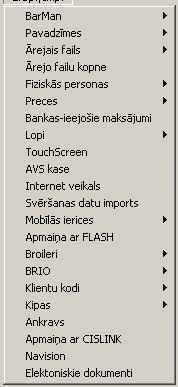
4.1.
BarMan
4.2. Pavadzīmes
4.3. Ārējais fails
4.4. Ārējo failu kopne
4.5. Diziskas personas
4.6.Preces
4.7. Bankas ieejošie maksājumi
Lai saņemtu bankas ieejošos maksājumu uzdevumus automātiski, vispirms ir jāsakārto to saņemšanu no bankas. Populārākā no banku elektroniskās apmaiņas sistēmā ir Fidovista. AVS pielāgo bankas ieesjošo maksājumu saņemšanu arī no citām apmaiņas sistēmām.
Kad ir izvēlēta “Bankas ieejošie maksājumi, un tādi ir ienākuši, parādās sekojoša ekrāna forma:
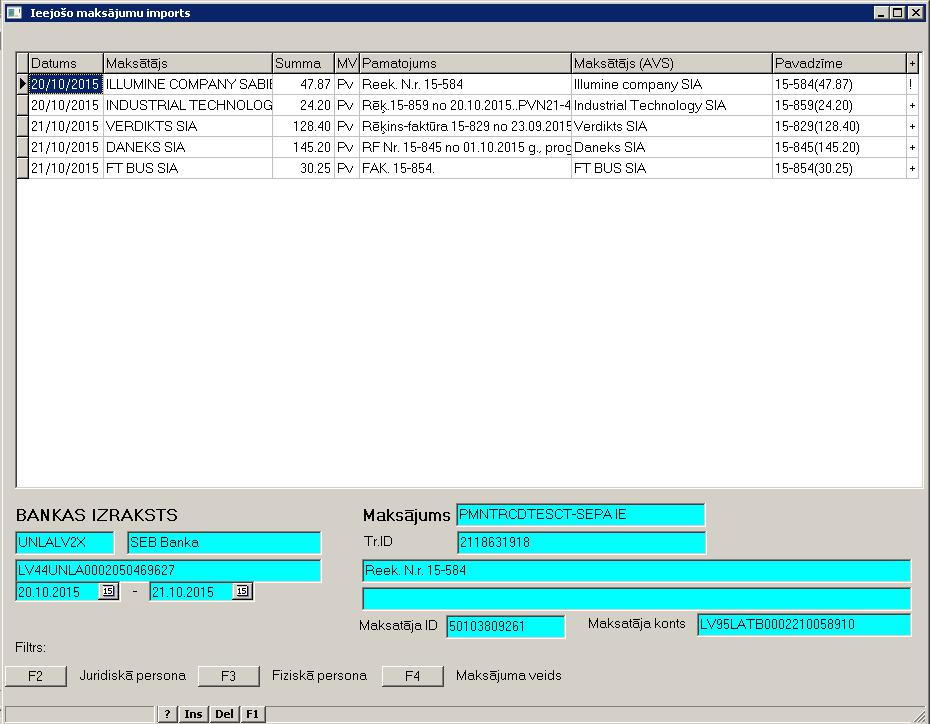
Attēlā ir redzami 5 ienākošie maksājuma uzdevumi. Pirmajam maksājuma uzdevumam labējā ailē ir parādīta izsaukuma zīme “!”, ka nozīmē, ka ienākusi summa nesakrita ar izrakstīto izejošo pavadzīmi. Tas var būt, ja notiek daļēja apmaksa vai samaksāts par vairākām pavadzīmēm. Šajā gadījumā ir iespējams mainīt summu, izvēlēties arī citu maksājumu dokumentu ar “Enter” palīdzību:
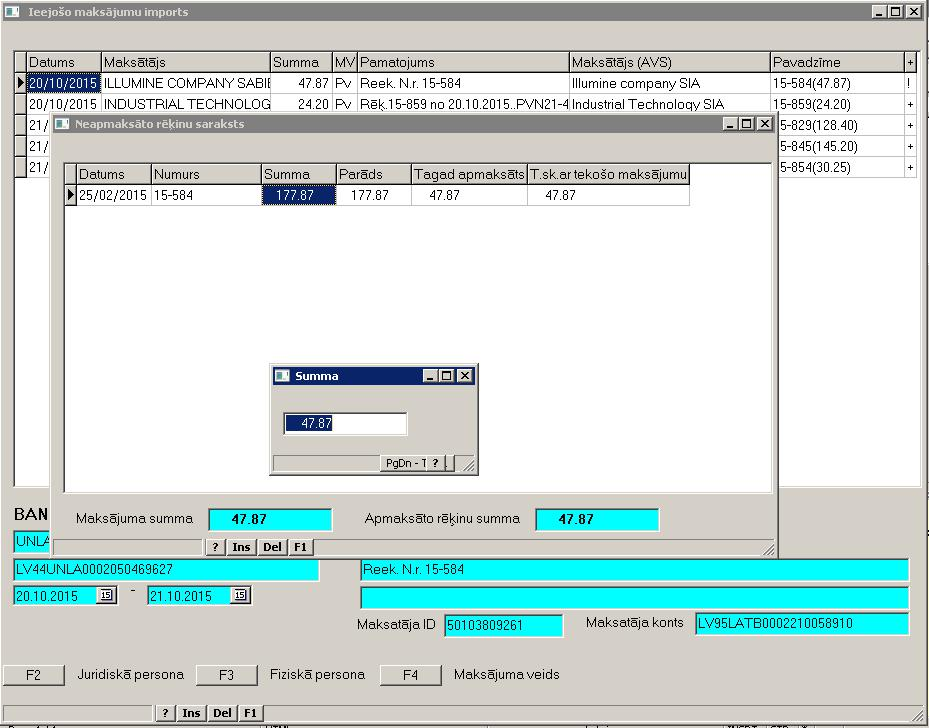
Ar taustiņu F4 var izmanīt apmaksājamā dokumenta veidu:

Izejot no ienākošo maksājumu saraksta, Programma prasa, vai visus maksājumus importēt un izveidot attiecīgos dokumentus:
 Pozitīvas
atbildes rezultātā, visi iepriekš parādīti dokumenti pazūd no
saraksta līdz jaunāku ieejošo maksājumu ienākšanas
bankas kontā. Programma apstrādā visu Uzņēmuma bankas kontus. Ar
vienu bankas ieejošo maksājumu importu tiek apstrādāti vairāku
uzņēmumu bankas dokumenti “Mūsu firmas” tehnoloģijā.
Pozitīvas
atbildes rezultātā, visi iepriekš parādīti dokumenti pazūd no
saraksta līdz jaunāku ieejošo maksājumu ienākšanas
bankas kontā. Programma apstrādā visu Uzņēmuma bankas kontus. Ar
vienu bankas ieejošo maksājumu importu tiek apstrādāti vairāku
uzņēmumu bankas dokumenti “Mūsu firmas” tehnoloģijā.
4.8. Lopi
4.9.TouchScreen
4.10. AVS kase
4.11.Internet veikals
4.12. Svēršanas datu imports
4.13. Mobilās ierīces
4.14. Apmaiņa ar Flesh
4.15. Broileri
Speciāla informācijas apmaiņa broileru ražošanas uzskaites programmai
4.16.Brio
4.17. Klientu kodi
4.18. Kīpas
Speciāla izejvielu piegādes informācijas saņemšana elektroniskā veidā plastmasas pārstrādes uzņēmumā.
4.19. Ankravs
4.20. Apmaiņa ar CISLINK
4.21. Navision
4.22. Elektroniskie dokumenti
Elektronisko dokumentu saņemšana
Uzmanību
!!!
Šī lappuse ir izstrādāšanas stadijā un tādēļ
vēl nav pilnīga...
- Sākt darbu ievadot ieejošās pavadzīmes atverot jaunu veikalu
Šī ir vienkāršāka darba uzsākšanas metode. Programmas operators ievada visas ieejoš;as pavadzīmes, tādējādi veidojot Noliktavas (veikala) datu bāzi. Pie reizes notiek uzcenojums un pārdošanas cenu veidošana. Paralēli var drukāt, ja tas ir nepieciešams, svītru kodus. Metode prasa lielu informācijas ievada darbu, kas nav tui ērta. Toties, kad ir ievadītas visas pavadzīmes, uzreiz var sākt strādāt. Visas pārdošanas pēc tā rādīs ienākumu un bruto peļņu
- Sākt darbu nomanot kādu esošu uzskaites programmu
AVS speciālisti atrod esošās bāzes un cenšas no tām izņemt preču nosaukumus, cenas, pat atlikumus. Tas krietni atvieglina sākuma ievada darnu. Parasti tas notiek ar vecām programmām, kuru autori vairs
- sākt darbu ar sākuma ievada pavadzīmēm
- sākt darbu izmantojot ārējo failu (dbf, SQL, EXCEL csv un tt)
Vairāk par to kā sākt darbu ar programmu var izlasīt šeit - http://www.avs.lv/noliktava/kasakt.html
5.1. Preču atlikumu sākuma ievads.
Preču atlikuma sākuma ievadam, ko ievada sākot darbu ar programmu, ir 2 dažādi risinājumi:
5.1.1. Palīglīdzekļu sadaļā ir speciāla nodaļa "Preču atlikumu sākum ievads". Ja izvēlas šo risinājumu, programma izveido preču ieejošo dokumentu, kuram ir "0"datums. Tādēļ šim dokumentam vienmēr būs prioritāte pret citiem dokumentiem. Pirms dokumenta izveidošanas programma "uzprasa", kādai noliktavai ir jāievada preču sākuma atlikums.
Ja tāds dokuments tiek izveidots, ar Ins taustiņa palīdzību var izvēlēties preču nosaukumus, ievadīt preču skaitu un uzskaites cenu.
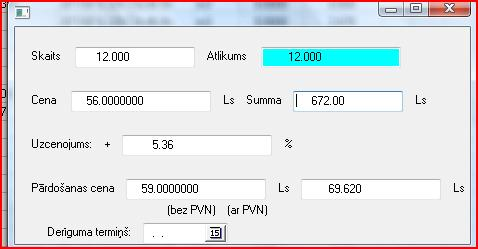
Ievadot preces sākuma ievada dokumentā var papildināt preču nosaukumu sarakstu, kā arī pārdomāt pārdošanas cenu un arī ievadīt to. Ar Ctrl+U palīdzību var atzīmēt kas ir šo preču piegādātājs:

Pēc juridiskās vai fiziskās personas izvēles, tiek piedāvāti šo personu saraksti, no kuriem izvēlas vajadzīgo.
5.1.2. Preču atlikumu sākuma ievadu var organizēt arī izmantojot ieejošās pavadzīmes. Tas ir lietderīgi tad. kad preču sākuma atlikumus vienā noliktavā ievada vairāki operatori, tad šai noliktavai ievada vairākas ieejošās pavadzīmes ar datumu, uz kuru ir veikta inventarizācija. Preču piegādātājs šīm pavadzīmēm var būt uzņēmums - programmas lietotājs. Kontējumus šādām ieejošam pavadzīmēm var ievadīt pēc grāmatveža izvēles. Abos gadījumos pēc sākuma ievada pabeigšanas ir vēlams preču atlikumu pārrēķins. It sevišķi tas ir aktuāls, ja atlikuma sākuma ievada laikā tika veiktas citas darbības ar precēm.
5.2. Preču atgriešana piegādātajiem un no pircēja.
5.2.1. Ja preces ir nopirktas, tās var atgriezt piegādātājam sekojošā veidā:
5.2.2. Preces no pircēja tiek atgrieztas.
5.3. Avansa maksājuma slēgums
5.4.
Papildus kontējumu ievadīšana un korekcija.
5.5.
Barters Noliktavas programmā.
Barters noliktavas programmā praktiski neatšķir as no tā, kā tas tiek realizēts Bilances programmā. Bartera dokumentu sarakstu var redzēt, papildināt un labot ar Tab taustiņa palīdzību vai ar speciāla filtra uzlikšanu, atrodoties dokumentu sarakstā. Tālākās darbības ir analoģiskas Bilances programmas risinājumos parādītajā.
Intelektuālie svari ir ierīce ar kuras palīdzību var pārdot preces piešķirot un izdrukājot tām unikālo 13 zīmīgu svītru kodu. Izmantojot šo kodu kases aparātā notiek sveramas preces pārdošana. Lai šis process notiktu pareizi ir jāievēro sekojoši nosacījumi::
- saņemot jaunu sveramu preci, preču kartiņā ir jāatzīmē, ka tā ir sverama (skat att. zemāk)
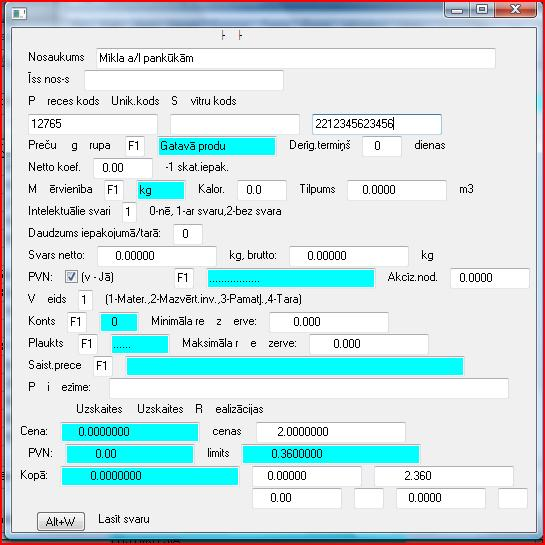
Turklāt preču kartiņā ir jāievada unikālais sveramas preces kods, kas var būt 6 zīmīgs. Atkarībā no plānotā sveramo preču skaita, programmas lietotājs var šim kodam paredzēt 5, 4 un pat 3 zīmes. Ja programmas lietotājs plāno meklēt šo sveramo preci ne tikai pēc nosaukuma, bet arī pēc koda, tad šis kods ir jāievada gan “Svītru kods” vietā (tas ir obligāts), gan “Preces kods” vietā, kas ir redzams augstāk parādītajā vietā. Lai šī prece varētu būt izmantojama intelektuālajos svaros, gan kases aparātā, precei ir jāpiešķir pārdošanas cena, kas ir redzama preču kartiņas lejas daļā. Ja preces nosaukums ir garāks par kases aparātā pieļaujamo 19 zīmju nosaukumu, programmas lietotājam ir jāievada preces īss nosaukums, kas ir redzams kartiņas augšējā daļā. Pretējā gadījumā kases aparāts izdrukās preces nosaukuma kreisos 19 burtus, kas var sabojāt nosaukuma saturu.
Tad kad visi šie nosacījumi ir izpildīti, jaunas preces informācija ir jānosūta gan uz kasi, gan uz intelektuālajiem svariem. Ja prece tiek uzlikta uz svariem un tajos tiek ievadīts preces unikālais kods, svaru drukas iekārta izdrukā 13 zīmīgu svītru kodu ar sekojošu struktūru:
2XNNNNNNSSSSK, kas nozīmē
2X – 21,22,23,24,25,26, kas nozīmē kases aparātam, ka tas ir sveramās preces svītru kods.
NNNNNN unikālais 6 (5,4,3) zīmīgais preču kods, kas piešķirts iepriekš noteiktajā kārtībā;
SSSS svara, dažreiz arī cenas kods;
K – 13 – ais, jeb kontroles cipars, ko izrēķina un piešķir svari atkarībā no visu iepriekšējo ciparu kombinācijas.
Kad tāds svītru kods tiek skanēts kasē, kases aparāta programma “redz” pirmos 2 ciparus un “zina”, ka prece ir sverama. Nolasot nākamos 6 ciparus, kases aparāts “zina” preces kodu. Nākamie 4 cipari paziņo preces svaru. Savukārt kases atmiņā ir informācija par preces cenu, kas ir ierakstīta kā pārdošanas cena kartiņā. “Zinot” visu šo informāciju kases aparāts izsit čeku. Tādējādi sveramo preču kodu piešķiršanas, svītru kodu izdrukas un pārdošanas cikls ir noslēdz ies. Speciāli iestādot programmas parametrus, var panākt to, ka uz svītru koda uzlīmes var izdrukāt preces sastāvu, derīguma termiņu un citus vajadzīgus parametrus.
Uzmanību!!!
Strādājot ar sveramām precēm tiek pieļautas sekojošas kļūdas:
Preču sarakstā tiek ievadītas gabalpreces vai sveramās preces ar 13 zīmīgo svītru kodu, kas sākas ar 2. Kases aparātā pirmās 2 zīmes tiek noņemtas un tiek mēģināts atrast preci ar kodu, kas ir vienāds ar 6 zīmīgo kodu, kas seko aiz 2X (skat iepriekš). Droši vien tādas preces kases aparātā nebūs. Labākā gadījumā kases aparāts pateiks, ka tāda koda nav un preci nevar pārdot. Sliktākā gadījumā šis kods var sakrist ar kādu citu jau esošo kodu un radīt nepareizu pārdošanas un preču atlikumu informāciju
Risinājums: sveramai precei ir jāpiešķir savs unikāls kods un jānosūta uz kasi un uz svariem. Gabalprecei, kurai kaut kādu iemeslu dēļ ir radies 13 zīmīgais svītru kods (to izveidoja preču ražotāju intelektuālie svari), tāds svītru kods nav izmantojams. Lai nerastos problēma pārdodot šīs preces, ar AVS programmas palīdzību preču kartiņā svītru koda vietā jāievada unikāls savs 13 zīmīgais svītru kods, kas sākas ar 1. Tādēļ svītru koda laukā ir jāievada pirmais cipars 1 un jānospiež taustiņš F1. Pēc piedāvājuma ģenerēt EAN kodu, tas arī tiek izdarīts. Pēc koda ģenerācijas to var izdrukāt vajadzīgajā skaitā un uzlīmēt uz gabalpreces iepakojuma. Šādi ģenerēts kods ir unikāls un neradīs problēmas arī ar sveramām precēm.
5.10.1 Intelektuālo skeneri (Barman) pielietošana inventarizācijās:
AVS apakšprogrammā “Darbs ar kasēm” ir iespēja pielietot Barman inventarizācijas veikšanai. Barman ir skeneris, kuram ir autonoms barošanas avots, neliels procesors, kas dod iespējas skanēt svītru kodus un ievadīt preču skaitu, neesot savienotam ar datoru. Inventarizāciju var veikt attālinātās vietās, vēlāk nolasot Barmana esošo informāciju AVS Noliktavas programmas datu bāzē.
! Uzmanību ! Pirms inventarizācijas sākuma pārliecinieties, ka Barman ir notīrīts pēc iepriekšējās, no tā nodzēsti iepriekšējās skenēšanas rezultāti. Barman. Dažādiem Barmaniem var būt dažādi tehniski risinājumi kā to darīt. Tie ir parakstīti Barman instrukcijās. Ja tādas instrukcijas nav, var griezties pie AVS inženieriem, kuru kontakti ir atrodami šeit - http://www.avs.lv/index.html#kontakti
.Pirms pielietot Barman, ir jāveic vēl sekojoši sagatavošanas darbi:
- ja Noliktavas programmas darbībā pirms inventarizācijas bija notikušas kļūmes, tad Avārijas dienestā obligāti ir jāveic datu bāžu labošana un preču atlikumu pārrēķins;
- ir jāizveido inventarizācijas dokuments AVS Noliktavas programmā. Ar TAB izvēlas dokumenta veidu (I) – inventarizācija (15)
- Parasta inventarizācija Jāizvēlas, ja nav jāsakārto preču atlikumi gadījumos, kad ir iespējamas negatīvas preču partijas. Visbiežāk veic parastu inventarizāciju

- Izvēlas noliktavu, un datumu, kurā veiks inventarizāciju.
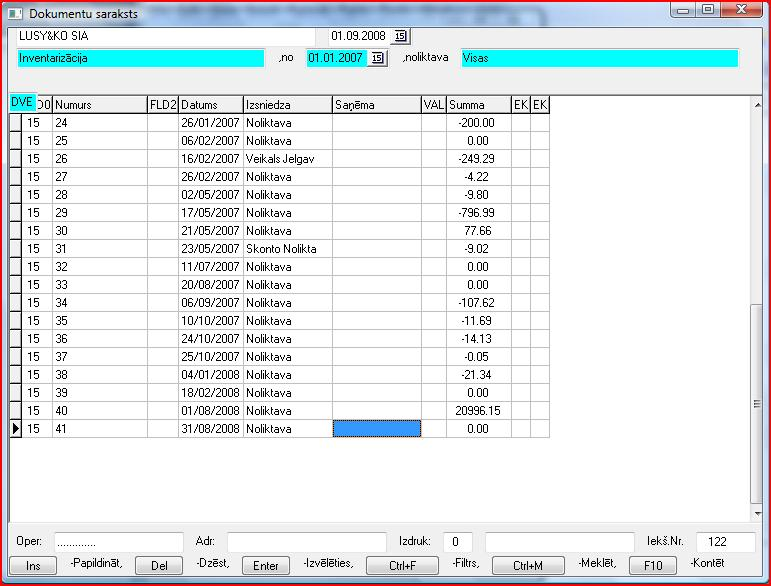
Inventarizāciju sarakstā rodas jauns ieraksts (Piem.Nr41 no 31.08.2008.g), kurā redzams, ka inventarizācijas rezultāts ir 0 (nav iztrūkumu vai pārpalikumu). Tas parasti nozīmē to, ka faktisko atlikumu skaitīšana netika veikta, vai, kas parasti nekad nav, faktiskais un dokumentālais atlikumi sakrīt.
Kad iepriekš aprakstītās sagatavošanas darbības tiks veiktas, darbinieki, kas veic inventarizāciju skenē preču kodus un ievada faktiskos preču atlikumus Barmanā. Šo procesu var veikt vienā reizē, vai vairākos piegājienos. Inventarizācijas var veikt arī ar vairākiem Barmaniem vienlaicīgi..
Kad visas, vai daļa no precēm noliktavā ir noskanētas un saskaitītas, informāciju var nosūtīt datorā. Tādēļ Barman uzliek uz speciāla paliktnīša, palaiž speciāli šim mērķim paredzētas ikonas. Tad nostrādā speciāla Barman saiknes ar datoru programmu un informācija tiek ierakstīta attiecīgajā AVS direktorijā, no kuras tā automātiski nonāk AVS Noliktavas programmas datu bāzē.

Ar Barman ir iespējams nolasīt Ieejošās, Izejošās pavadzīmes, Iekšējo pārvietojumu un Inventarizāciju.
Ja izvēlas “Inventarizācija”, tiek piedāvāts visu inventarizāciju saraksts.
Programmas lietotājs izvēlas vajadzīgo, iepriekš sagatavoto inventarizācijas aktu. Programma automātiski nolasa skanēšanas rezultātus un pamaina inventarizācijas aktu ar sekojošiem nosacījumiem:
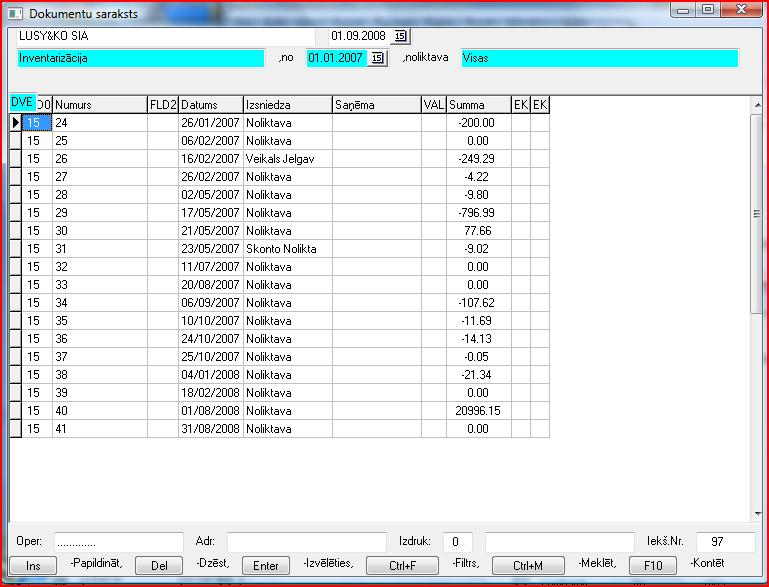
Inventarizācija vēl turpināsies. Uz jautājumu “Tas ir viss preču saraksts?” ir jāatbild “Nē. Būs vēl”. Tas nozīmē, ka inventarizācijas dokuments vēl nav pilnībā gatavs. Darbības ar Barman tiks atkārtotas tik reizes, kamēr visas preces netiks noskanētas. Tas ir nepieciešams gadījumos, kad preču saraksts ir tik liels, ka neievietojas Barman operatīvajā atmiņā, vai inventarizācija tiek veikta ar vairākiem Barmaniem.
Daļēja inventarizācija. Uz jautājumu “Tas ir viss preču saraksts?” ir jāatbild “Nē, bet vairāk nolasīts netiks”. Tas dod iespēju pārbaudīt izlases kārtībā kādu atsevišķu preču grupas, plaukta vai atsevišķas preču pozīciju faktiskā atlikuma atbilstību dokumentālajiem atlikumiem, ko uzrāda Noliktavas programma. Lai cik preces tiktu ar barmanu noskanētas un nolasītas Inventarizācijas aktā, tikai tām, kas bija nolasītas tiks izmanīti atlikumi, ja tādas izmaņas būs bijušas. Pārējo preču atlikumi netiks mainīti. Bieži vien tāda izlases inventarizācija liecina par veikala vai noliktavas faktisko atlikumu stāvokli. Šajā gadījumā pie labiem rezultātiem (nav lielas starpības starp faktiskajiem un dokumentālajiem atlikumiem) nav nepieciešams skanēt visas preces veikalā vai noliktavā, kas ir dārgs un darbietilpīgs process. Šāda izlases inventarizācija nevar atcelt gada inventarizāciju, kad ir nepieciešams veikt skanēšanu par visu preču sarakstu, lai noteiktu pareizu krājumu atlikumu gada grāmatvedības bilances taisīšanai.
Inventarizācija paveikta pilnībā. Uz jautājumu “Tas ir viss preču saraksts” ir jāatbild “Jā, inventarizācija pabeigta”. Tas nozīmē, ka visas preces ir noskanētas, saskaitītas un nosūtītas datorā ar speciālas programmas palīdzību. Ja kāda prece, kas pēc dokumentiem ir, bet noliktavā vai veikalā neatradās, programma tai inventarizācijas atlikuma ailē ierakstīs “0”. Arī tad kad inventarizācija tika veikta pa daļām, vai ar vairākiem skeneriem, pēdējā Barman nolasījuma gadījumā ir jāizvēlas 3 izvēlne - “Jā, inventarizācija pabeigta”.
Ja pēc augstāk aprakstītām darbībām atver iepriekš izveidoto inventarizācijas dokumentu vēl reizi, var parādīties “+” vai “-” summas un atsevišķu preču faktisko atlikumu atšķirības no dokumentālajiem atlikumiem. Tas būs noticis automātiski, nolasot Barman skanēšanas rezultātus.
5.11. Uzskaite krāsu un izmēru griezumos
Dažiem uzņēmumiem ir nepieciešams katru preču partiju uzskaitīt krāsu un izmēru griezumos. Sakarā ar to, ka visām krāsām un izmēriem vienas preču partijas ietvaros ir viena uzskaites cena un pārdošanas cenas, nav nepieciešams veidot vienas partijas ietvaros atsevišķas partijas, kas dalītu vienu partiju vairākās. Tas arī sarežģīs uzskaiti Turklāt ir jāievēro
AVS cenu un atlaižu izstrādes redzamas atsevišķā failā šeit - http://www.avs.lv/Noliktava/AVSCenasUnAtlaides.html
AVS
2015.g.
SIA
A.V.S.,
reģ.Nr LV40002023879,
|
